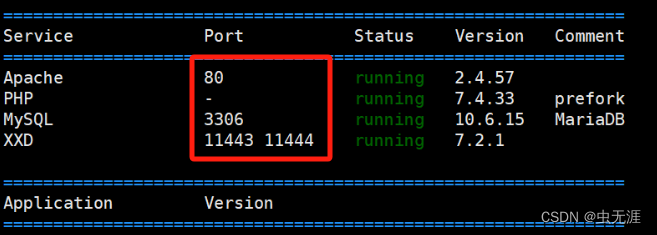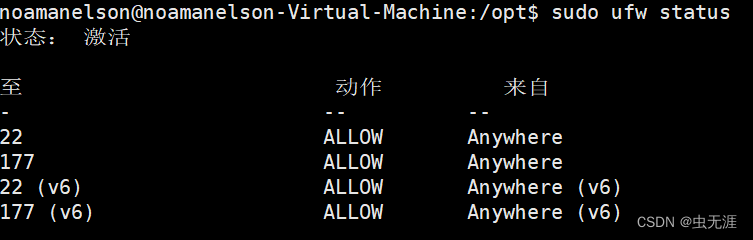«Статья длиной в 10 000 слов для начала работы с Jmeter» | Полный процесс от создания среды, разработки сценариев, этапов выполнения до создания отчетов мониторинга.
Особые инструкции: 1. Эта статья представляет собой полный процесс быстрого начала работы с Jmeter; 2. Это может помочь вам быстро понять процесс тестирования производительности Jmeter и простые операции Jmeter; 3. В этой статье используется простой пример запуска Jmeter от установки, локализации до основных операций. Он используется только в качестве учебного пособия.
Установка 1 Джметра
1.1 Загрузите и установите
- Подробный процесс не будет описываться снова;
- Кратко подведем итог:
1. Загрузите его с официального сайта jmeter: 2. Выберите соответствующую версию; 3. Установите среду JDK; 4. Конфигурация переменных среды JDK; 5. Конфигурация среды Jmeter.
1.2 Джметр, китайская версия
1.2.1 Временная модификация
- То есть после настройки он будет эффективен только для этого использования, а язык по умолчанию будет восстановлен после перезапуска.
- выбирать
Options—>Choose Language—>выбиратьдругие языки(Например:Chinese(Simplified)Упрощенный китайский)Настройка прошла успешно。ПерезапускJmeterВернусь снова к английскому。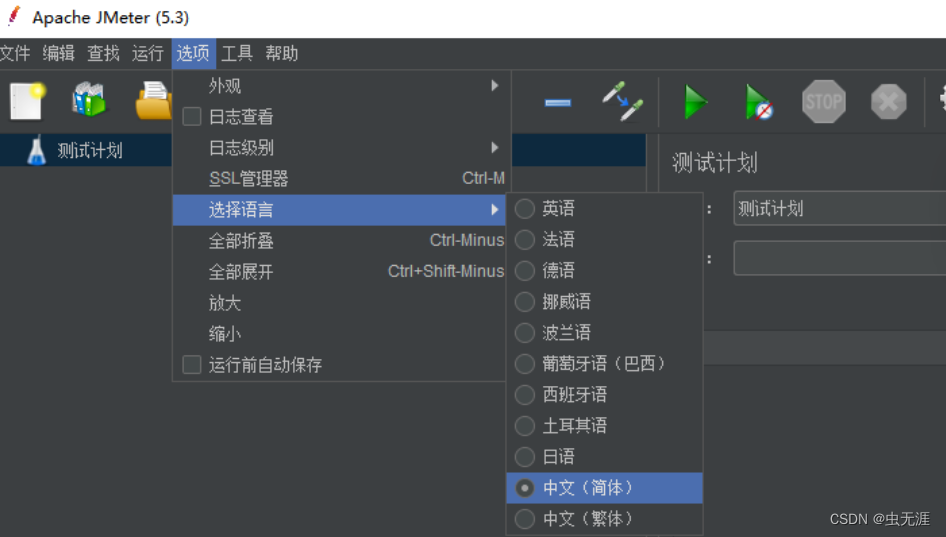 Вставьте сюда описание изображения
Вставьте сюда описание изображения
1.2.2 Постоянное изменение
- То есть настройка является постоянной. После настройки отображаемый язык будет одинаковым при каждом открытии;
- войти в
Jmeterизbinв каталоге,оказатьсяjmeter.propertiesдокумент; - взять блокнотизоткрытый поиск
language,оказатьсяlanguage=enиз ХОРОШО Как показано ниже,ВоляenИзменить наcn,и снимаем переднюю частьиз#Число,Сохранить и выйти; - Перезапуск
jmeter,язык Настройка прошла успешно。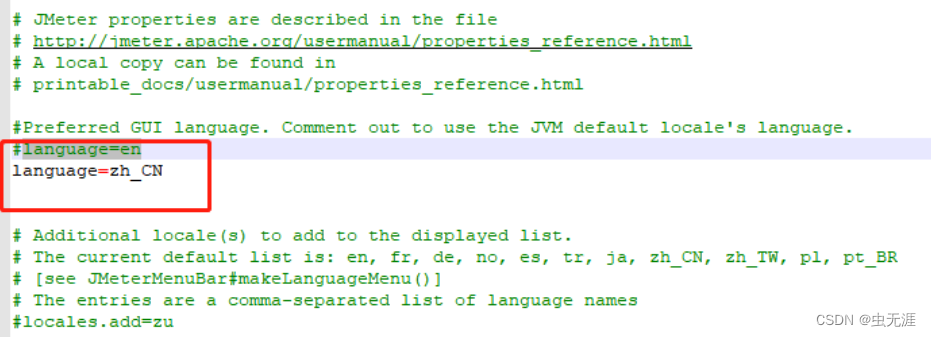 Вставьте сюда описание изображения
Вставьте сюда описание изображения
1.3 Среда проверки
- Ввод командной строки:
jmeter,Появляется следующее содержимое,выражатьOK;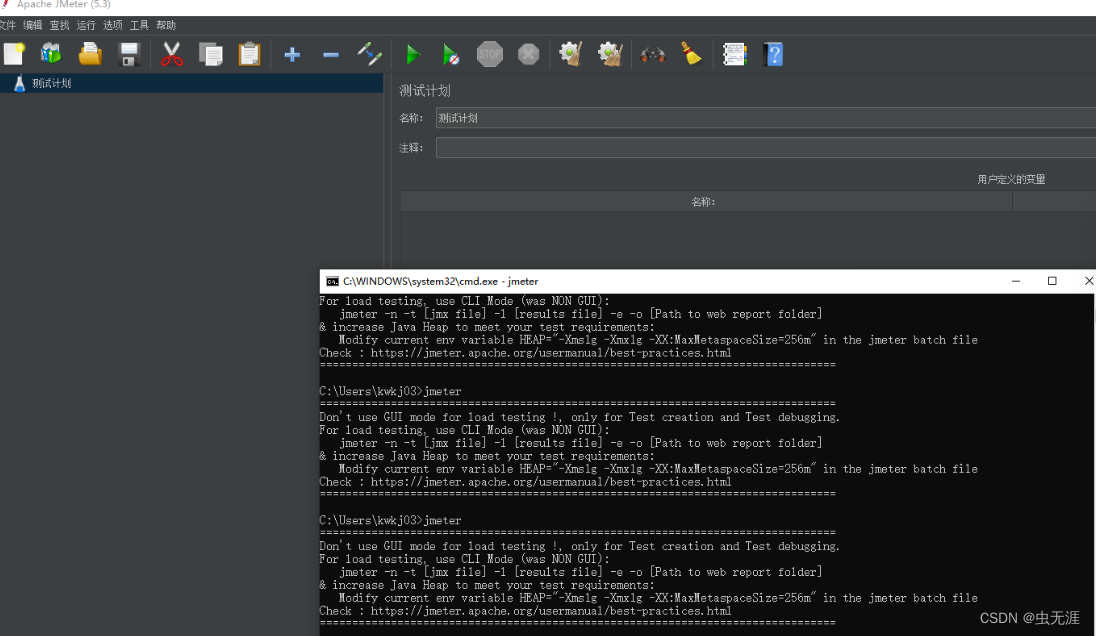 Вставьте сюда описание изображения
Вставьте сюда описание изображения
2 испытуемых
2.1 Описание объектов испытаний
- Чтобы четко понимать весь процесс тестирования,мы используем
ZenTao Версия с открытым исходным кодомкакиспытуемый; - Это будет рассмотрено позжесерединаизодин или два интерфейсаиспользовать
Jmeterтест; - Установка JmeterОкружающая среда
Windows,испытуемыйZenTao установлен вubuntuВниз。
2.2 испытуемых Установить
2.2.1 Загрузите и установите
- Установите следующие тестовые объекты самостоятельно и не будем здесь вдаваться в подробности.
- оказаться
LinuxОдин клик Установить Сумка: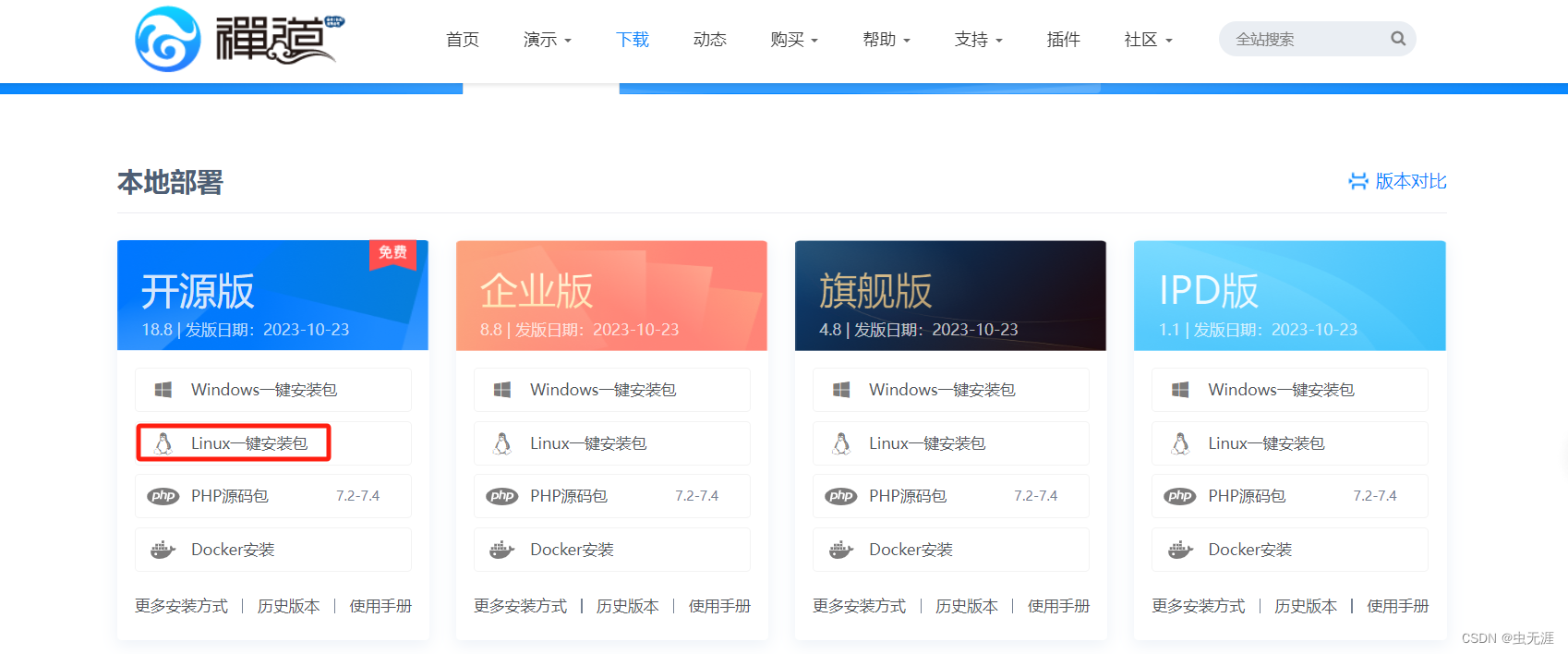 Вставьте сюда описание изображения
Вставьте сюда описание изображения - После нажатия кнопки скачать,использовать
xftpзагрузить вubuntuначальство: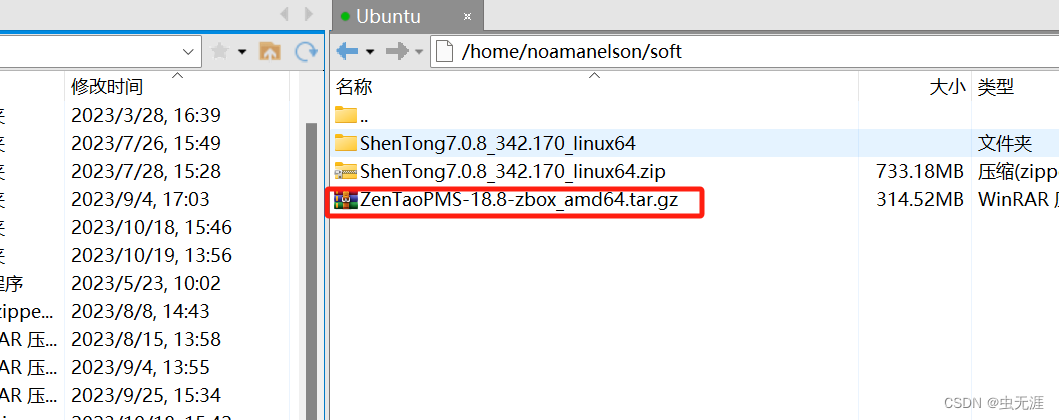 Вставьте сюда описание изображения
Вставьте сюда описание изображения - Пучокзагрузить в
ubuntuначальствоиз Дзен Тао Установить Сумкакопироватьприезжать/optв каталоге:
sudo cp ZenTaoPMS-18.8-zbox_amd64.tar.gz /opt/- Воля Установить Сумка直接解压приезжать
/optв каталоге:
sudo tar -zxvf ZenTaoPMS-18.8-zbox_amd64.tar.gz 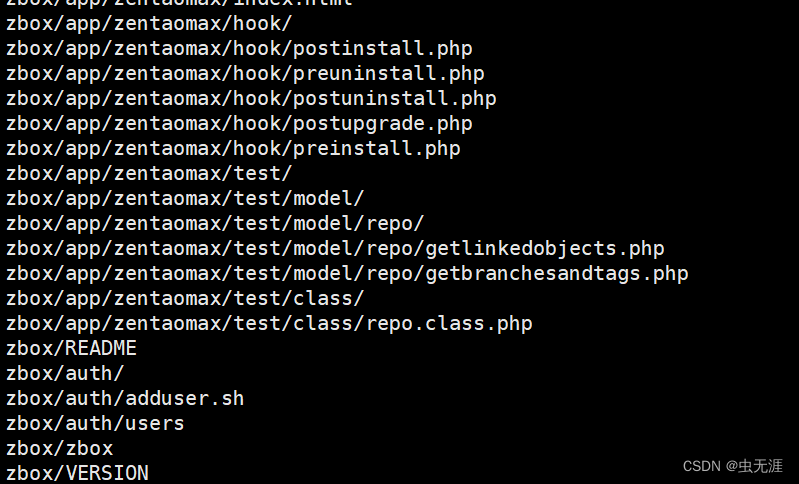
2.2.2 Запуск службы тестовых объектов
Службы ZenTao включают Apache и Mysql. Команда запуска следующая.
- Запустить все службы:
/opt/zbox/zbox start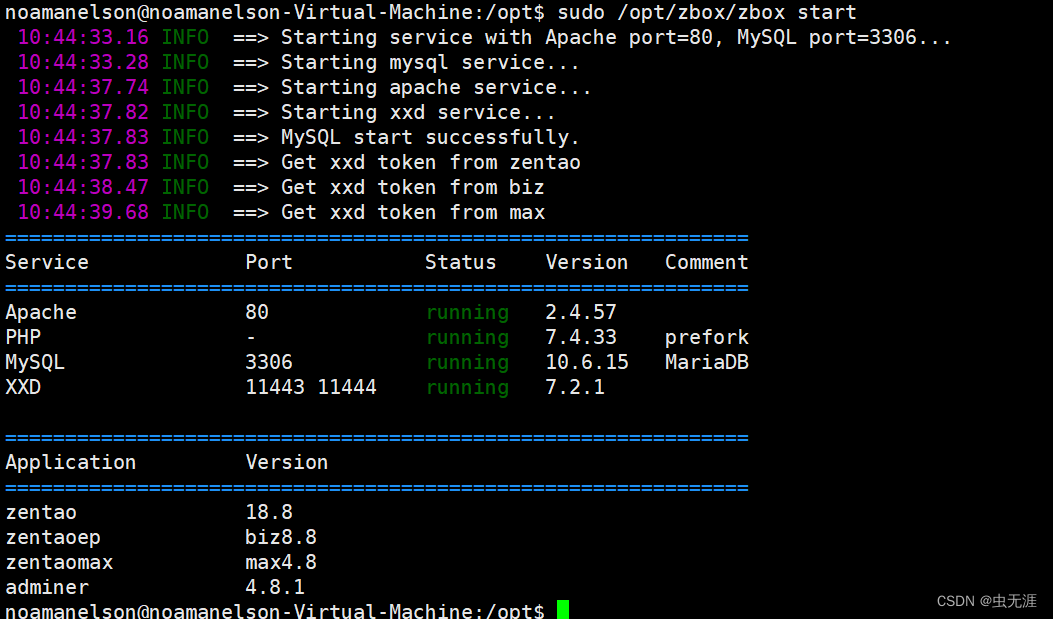 Вставьте сюда описание изображения
Вставьте сюда описание изображения - Остановить все службы:
/opt/zbox/zbox stop - Перезапуск Все услуги:
/opt/zbox/zbox restart - Автоматический запуск при загрузке: Чтобы
/opt/zbox/zbox restartДобавьте его в загрузочный каталог операционной системы.
2.2.3 Доступ к объектам тестирования
- После того, как ZenTao будет установлен и запущен сервис, введите прямо в браузер:
http://IP-сервера ZenTao:apacheпорт.Особое примечание: здесь необходимо открыть несколько портов:
Вставьте сюда описание изображенияВставьте сюда описание изображения
2、Открытые потребностиизпорт:sudo ufw allow порт
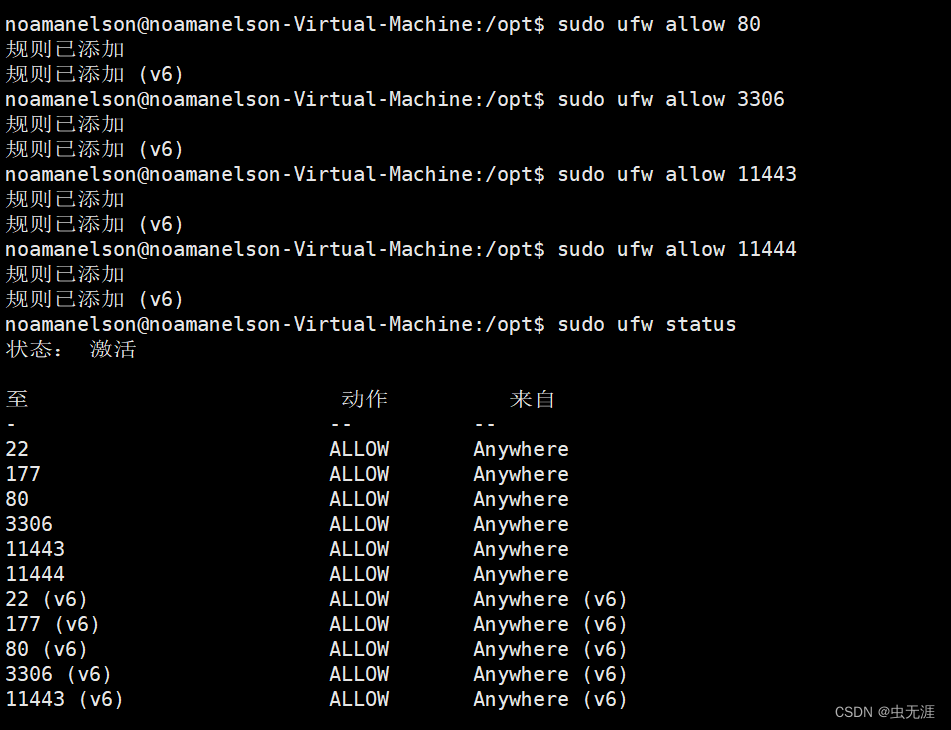
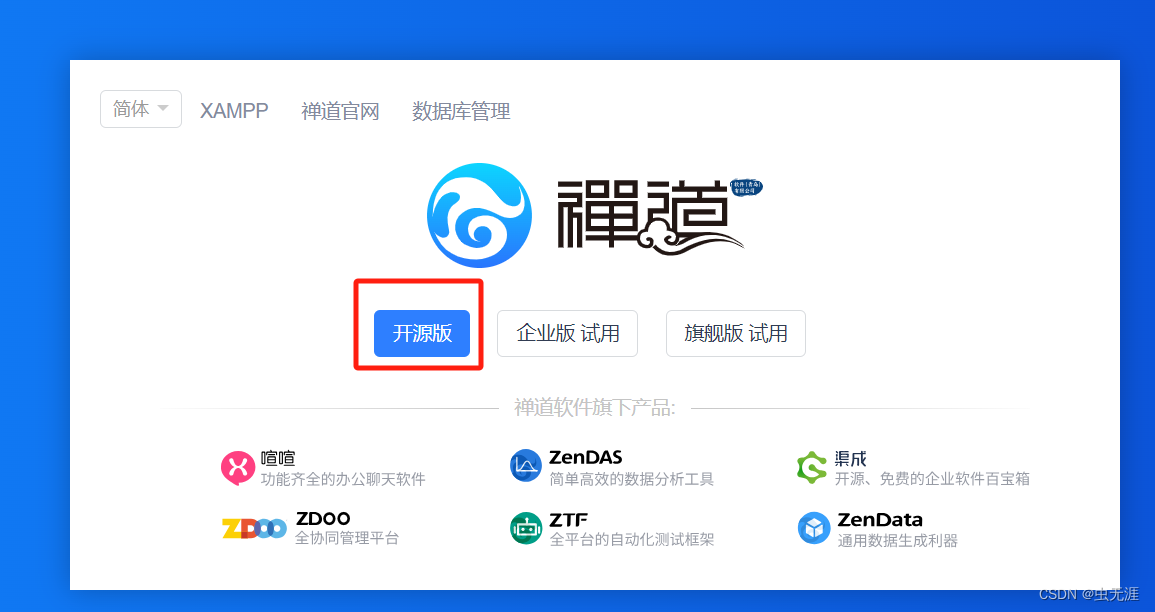
2.2.4 Меры предосторожности
- Если веб-страница недоступна,请先关闭Дзен Тао所существоватькомпьютериз
брандмауэриselinuxОбновите веб-страницу еще раздоступ Попробуйте Вниз; - использовать Облачные серверы, обратите вниманиесуществоватьгруппа безопасностисерединаоткрыть
apacheиспользоватьпорт; - Учетная запись администратора ZenTao по умолчанию:
admin,плотныйкод123456; - Пожалуйста, измените плотный код при первом входе в систему:
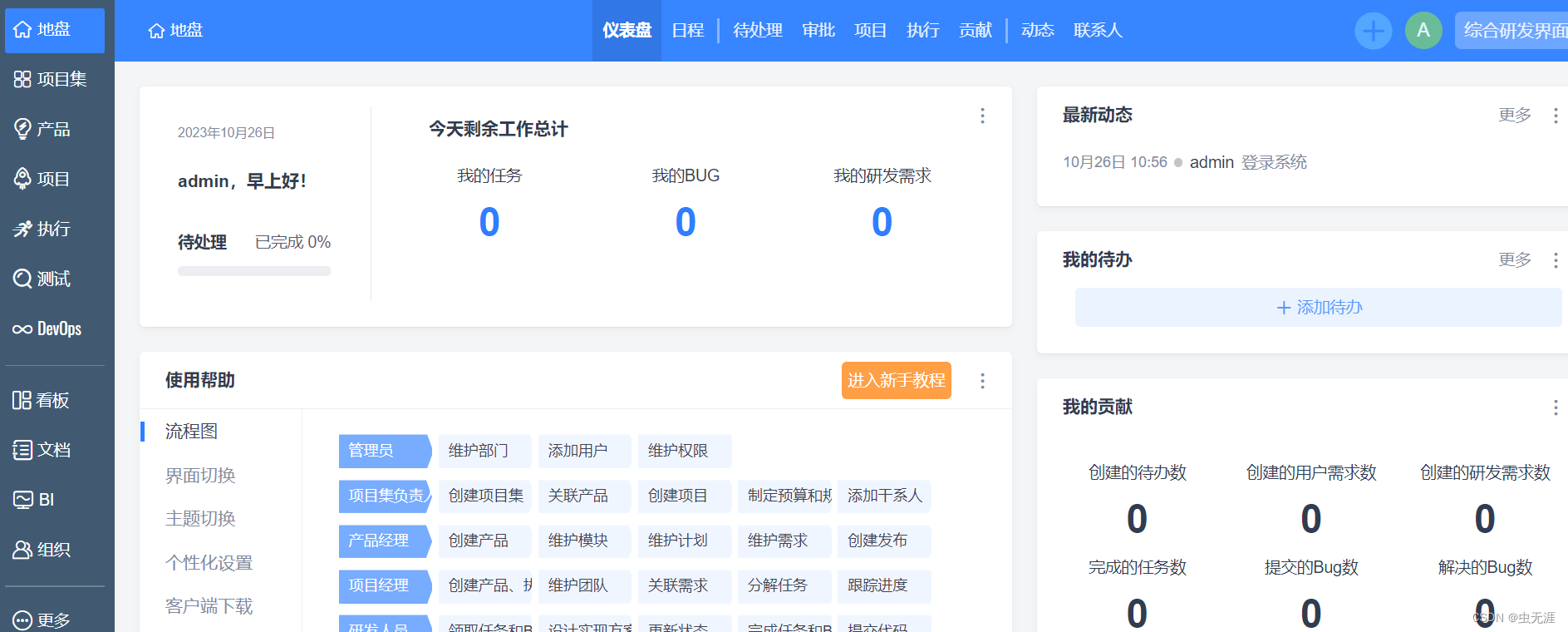 Вставьте сюда описание изображения
Вставьте сюда описание изображения
2.2.5 Другие параметры
- Если выполняется без каких-либо параметров
/opt/zbox/zboxДоступные параметры для команды будут распечатаны:
Usage: ./zbox {start|stop|status} [--aport=8080] [--mport=3307]--aport параметр Можно изменить порт Apache
--mport параметр Можно изменить порт Mysql2.2.6 База данных веб-логинов
- Дзен Тао数据库管理用изда
adminer,но для безопасности,доступadminerиз Требуется аутентификация,нужно бежатьsudo /opt/zbox/auth/adduser.shдобавить пользователей,Следующая команда:
# Введите каталог сценария
cd /opt/zbox/auth
# Выполните скрипт для добавления пользователей
bash adduser.sh
This tool is used to add user to access adminer
Account: admin # Введите имя пользователя
Password: # Введите плотный код
Adding password for user admin 
- Откройте браузер и введите
http://ip сервиса ZenTao:apacheпортНажмите «Управление базой данных»: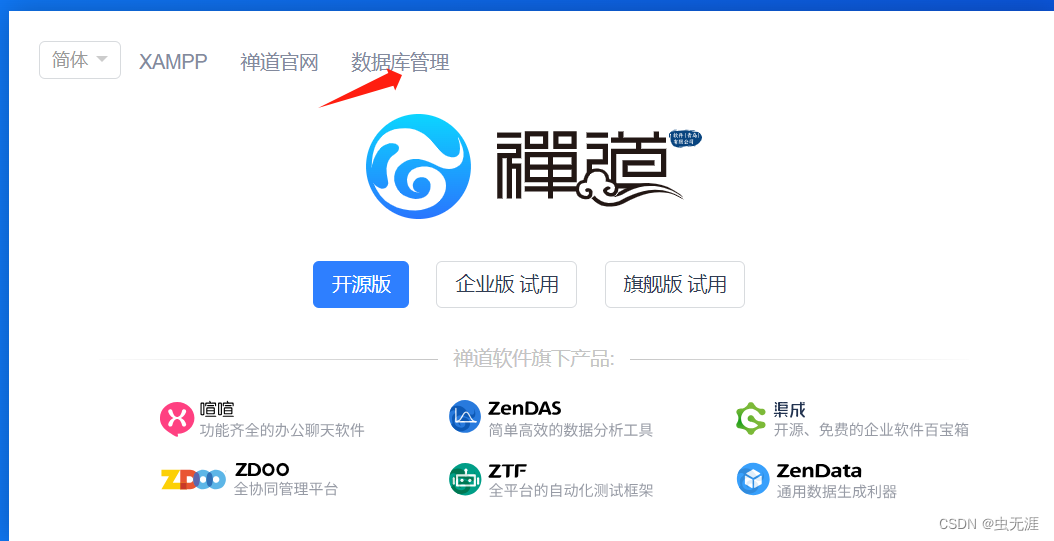 Вставьте сюда описание изображения
Вставьте сюда описание изображения - Введите имя пользователяиплотныйкод:
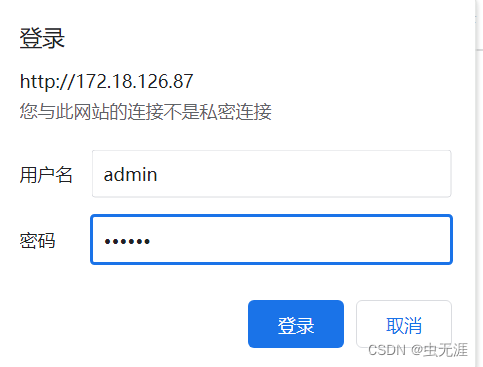 Вставьте сюда описание изображения
Вставьте сюда описание изображения - На веб-странице непосредственно отображается интерфейс входа в систему:
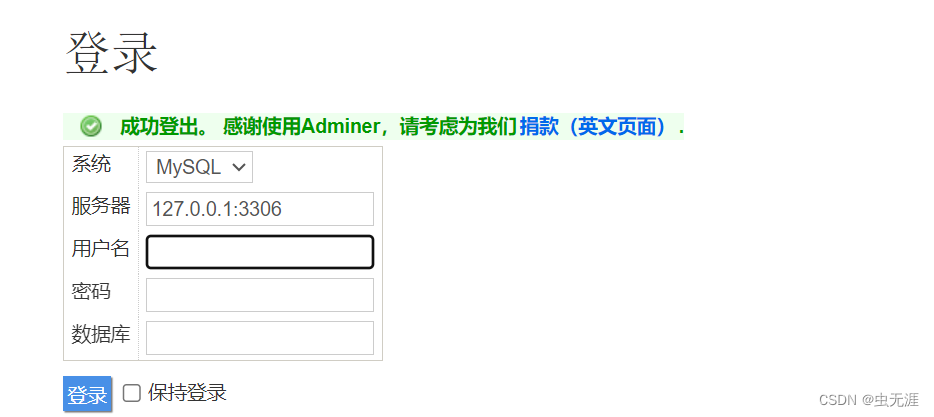 Вставьте сюда описание изображения
Вставьте сюда описание изображения
1, система Система: MySQL выбран по умолчанию. 2. Сервер: 127.0.0.1:MySQLпорт. (Порт MySQL включен с номером 3306, поэтому введите 127.0.0.1:3306. Примечание: IP может писать только 127.0.0.1) 3. Имя пользователя: root (имя пользователя базы данных ZenTao по умолчанию — root) плотный Код: 123456 (код базы данных ZenTao по умолчанию — 123456) База данных: zentao.
- Успешный вход выглядит следующим образом:
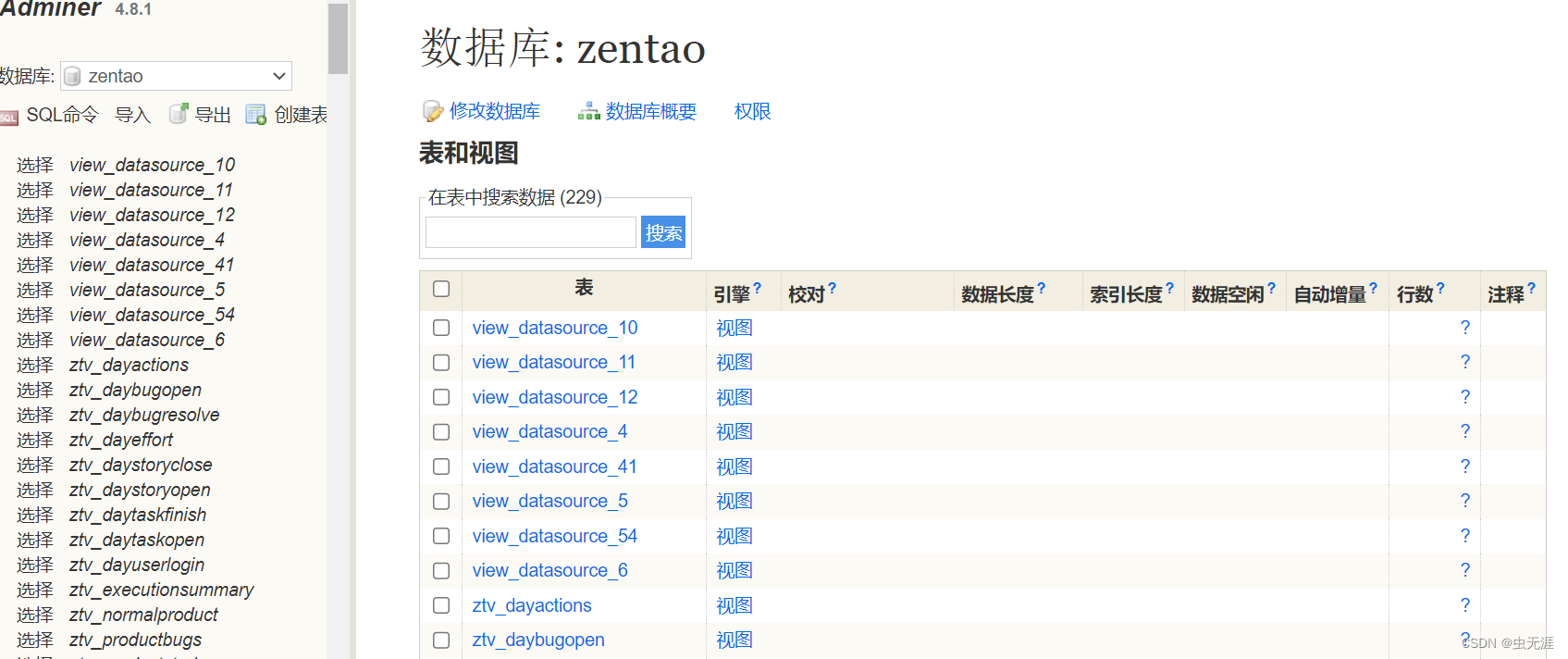 Вставьте сюда описание изображения
Вставьте сюда описание изображения
2.2.7 Подключение к базе данных через командную строку
- Войдите в базу данных:
/opt/zbox/bin/mysql -u root -P MySQLпорт -p(Например: /opt/zbox/bin/mysql -u root -P 3306 -p)- Импортировать базу данных:
/opt/zbox/bin/mysql -u root -P MySQLпорт -p Имя библиотеки для импорта < XXXX.sql (Например: /opt/zbox/bin/mysql -u root -P 3306 -p zentao < zentao.sql)
3. Четкие цели тестирования
3.1 Тестовый интерфейс
- После входа в Дзен Тао,Нажмите
Дополнительная бэкэнд-разработка: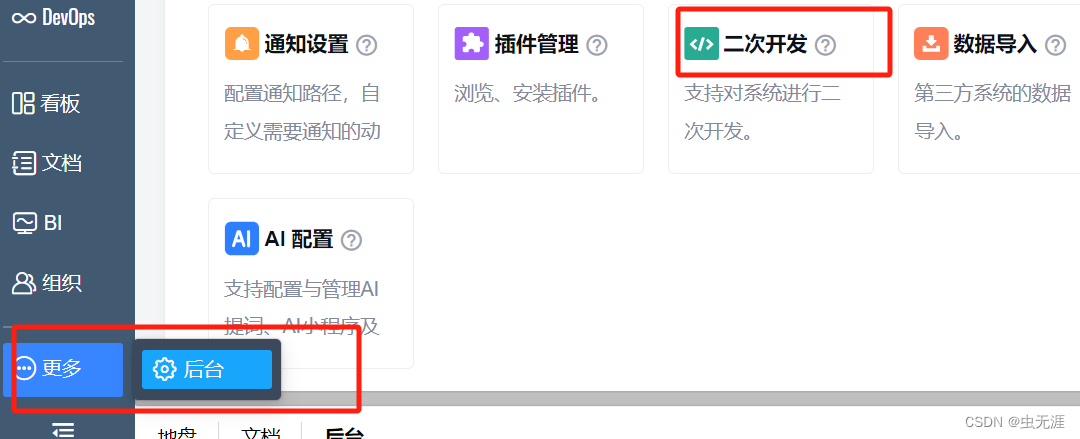 Вставьте сюда описание изображения
Вставьте сюда описание изображения - Вы можете увидеть информацию об интерфейсе,Мы просто возьмем это здесь
tokenпроверить: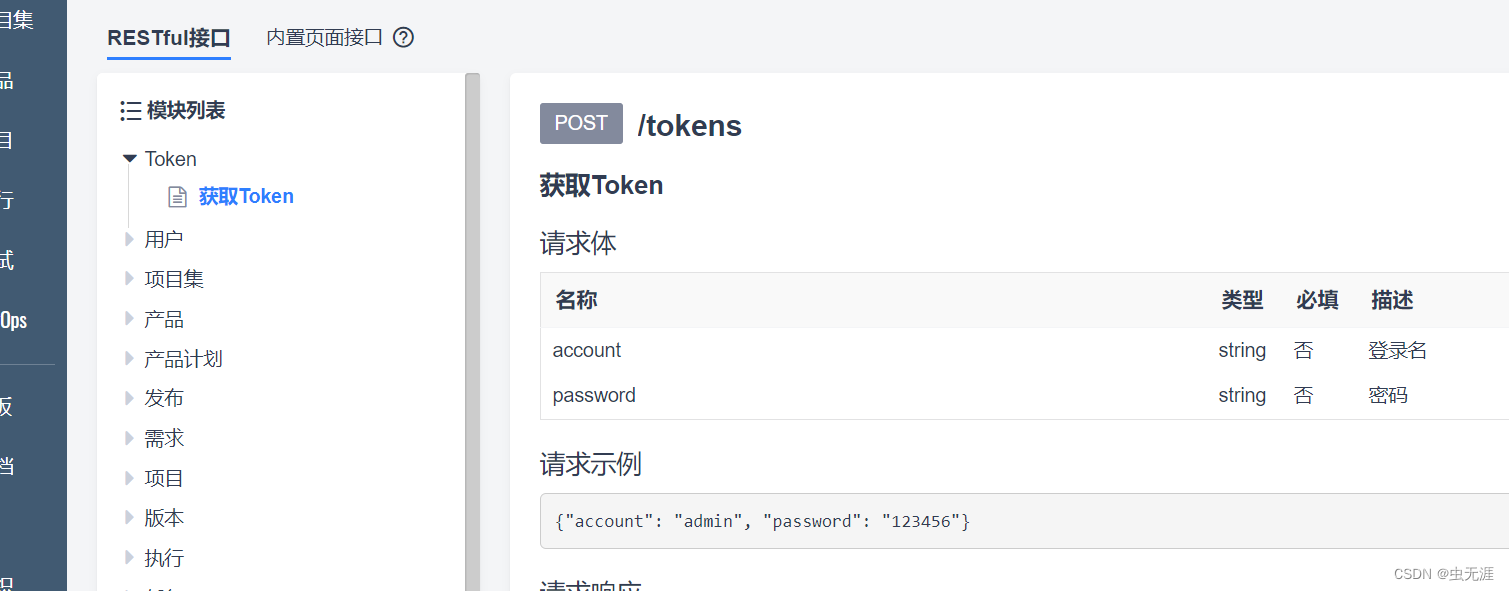 Вставьте сюда описание изображения
Вставьте сюда описание изображения
3.2 Данные испытаний
- Просто измените адрес, имя пользователя и другие параметры в следующих данных на свои:
# Адрес запроса:
http://172.18.126.87:80/zentao/api.php/v1/tokens
# Метод запроса:
POST
# Параметры запроса:
{"account": "admin", "password": "Kenwaytest123456"}3.3 Цели испытаний
- Используйте интерфейс входа в систему для выполнения стресс-теста интерфейса входа в систему;
- Параллельность 20, продолжительность 5 минут.
4 Дизайн сценария Jmeter
4.1 Запуск Jmeter
cmdВвод командной строки:jmeterОткройте графический интерфейс: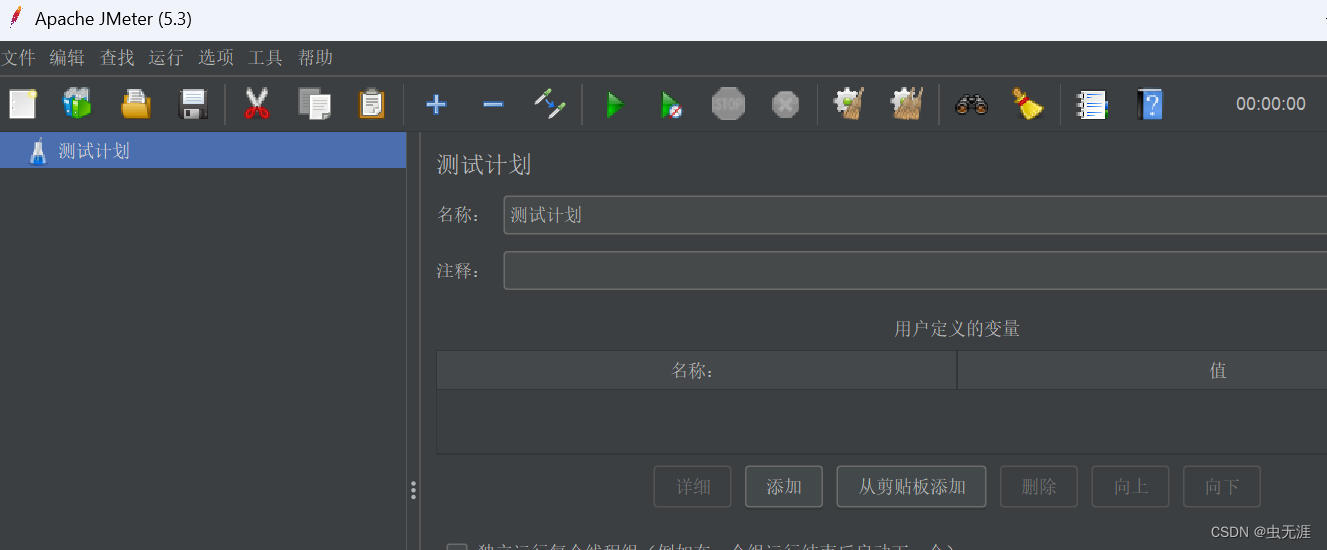 Вставьте сюда описание изображения
Вставьте сюда описание изображения
4.2 Добавьте менеджер HTTP-заголовков
План тестирования-щелкните правой кнопкой мыши-добавить компонент конфигурации-менеджер заголовков HTTP,следующее:
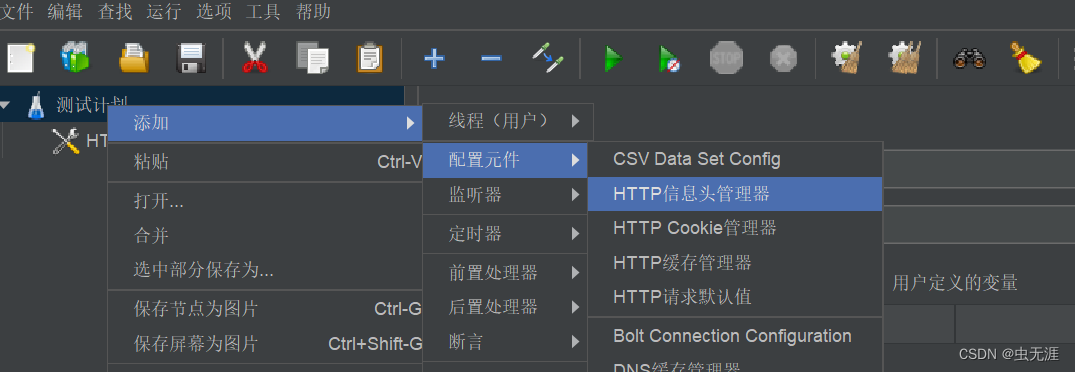
- Настройки параметров следующие:
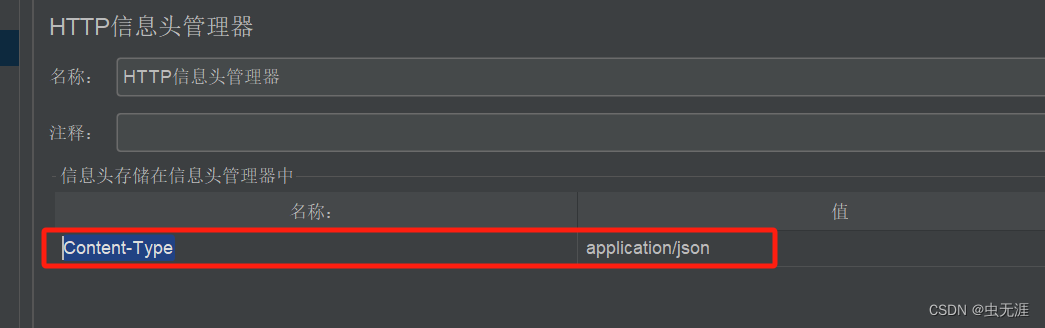 Вставьте сюда описание изображения
Вставьте сюда описание изображения
4.3 Добавление значения по умолчанию для HTTP-запроса
План тестирования-щелкните правой кнопкой мыши-добавить-конфигурацию компонента-значение HTTP-запроса по умолчанию,следующее: Вставьте сюда описание изображения
Вставьте сюда описание изображения- Параметры настройки следующие:
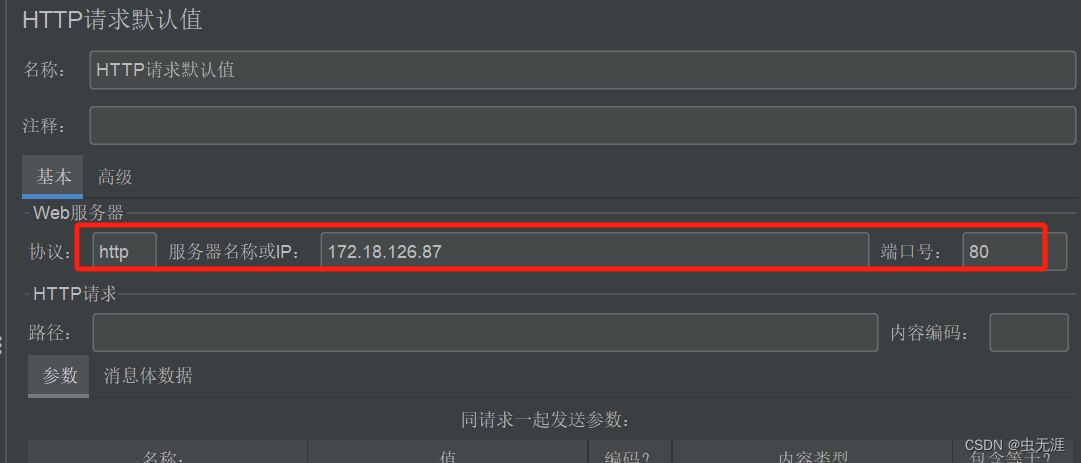 Вставьте сюда описание изображения
Вставьте сюда описание изображения
4.4 Добавить группу тем
План тестирования-щелкните правой кнопкой мыши-добавить поток (пользователь)-группа потоков,следующее: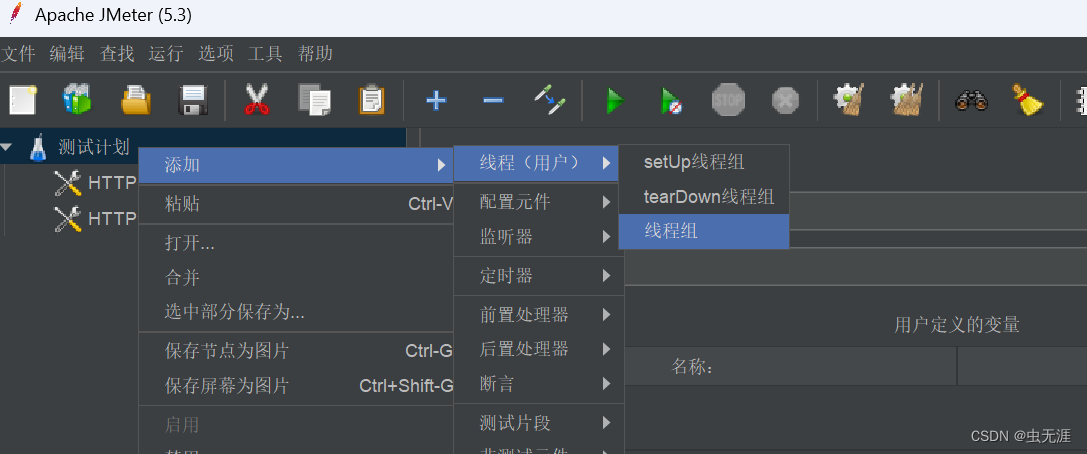 Вставьте сюда описание изображения
Вставьте сюда описание изображения- Параметры настройки следующие:
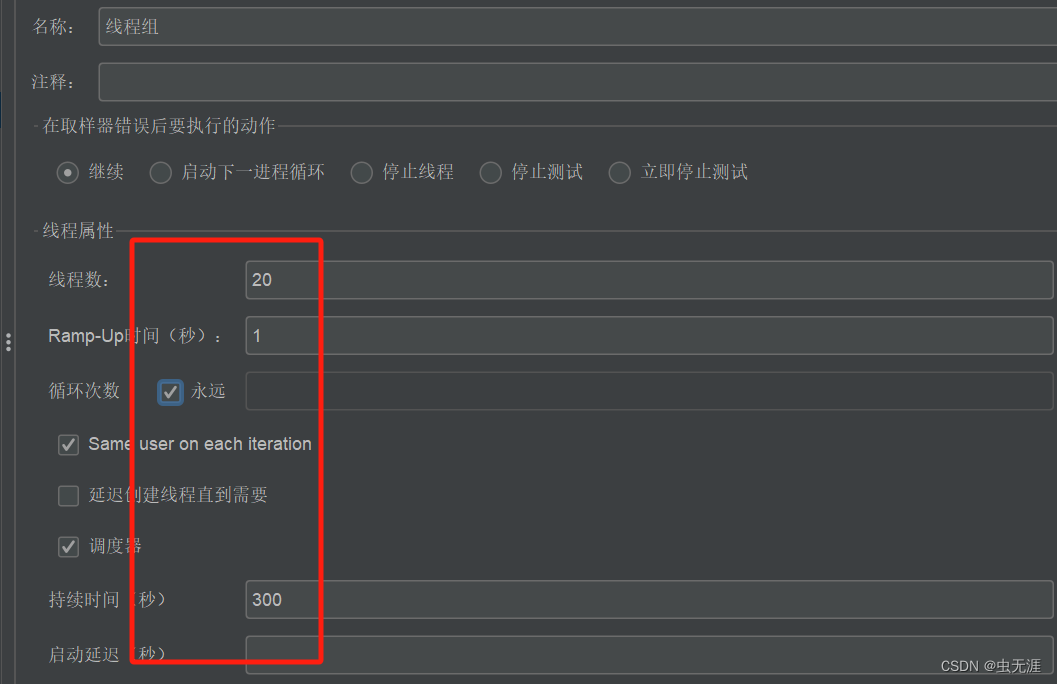 Вставьте сюда описание изображения
Вставьте сюда описание изображения
4.5 Добавить http-запрос
Запрос группы потоков-щелчок правой кнопкой мыши-add-sampler-http,следующее: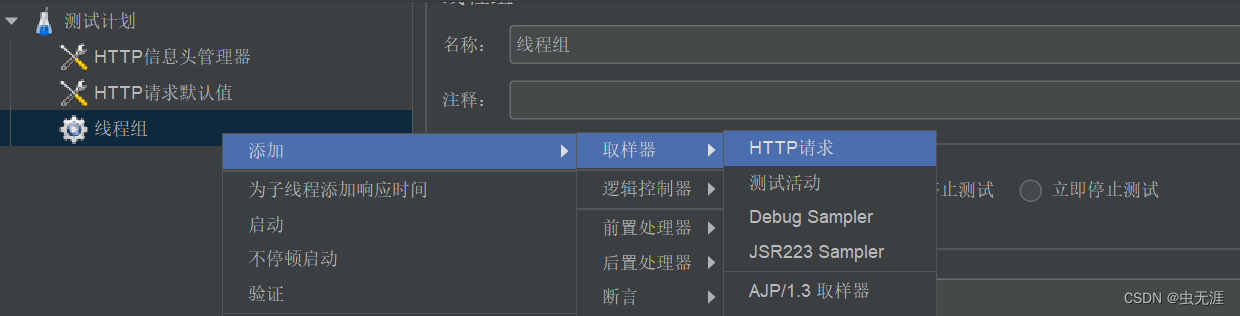 Вставьте сюда описание изображения
Вставьте сюда описание изображения- Параметры настройки следующие:
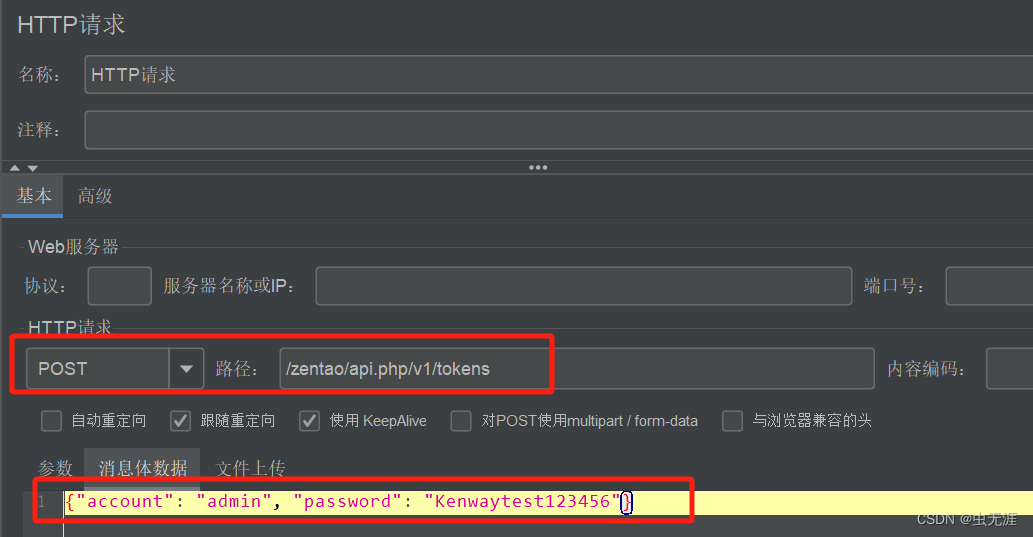 Вставьте сюда описание изображения
Вставьте сюда описание изображения
4.6 Добавление дерева результатов просмотра
Дерево результатов «План тестирования — щелчок правой кнопкой мыши — добавление прослушивателя — просмотр»,следующее: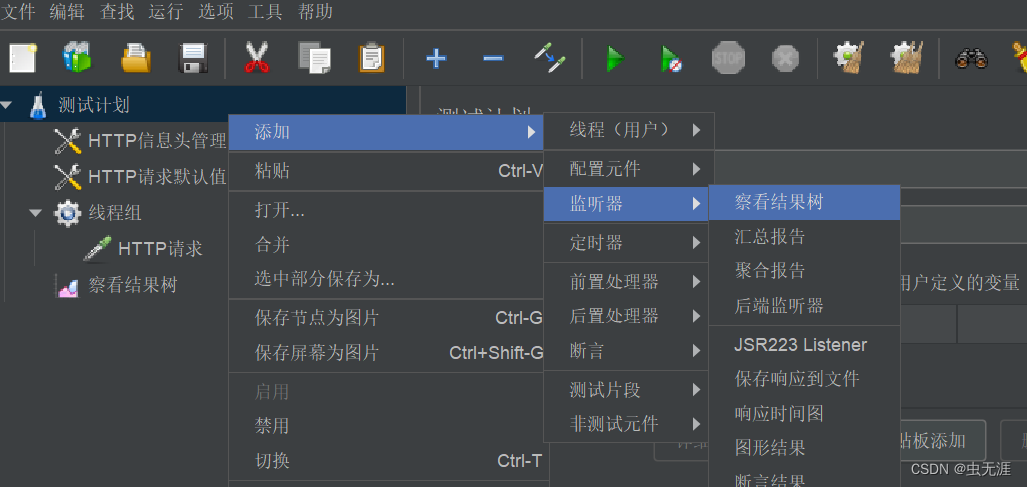 Вставьте сюда описание изображения
Вставьте сюда описание изображения
4.7 Запуск и отладка
- Нажмите кнопку «Выполнить», чтобы проверить, в порядке ли возвращенные данные, следующим образом:
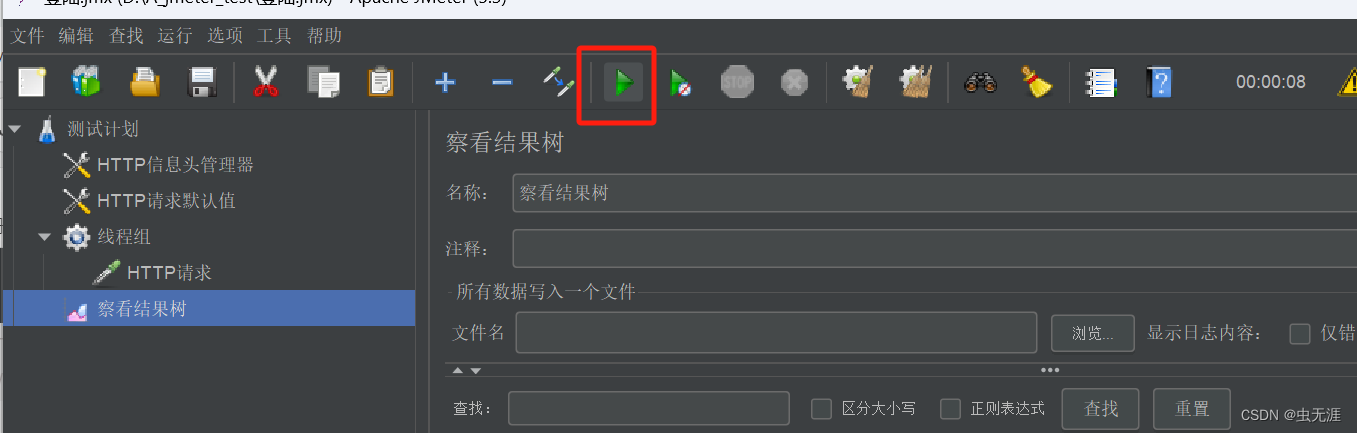 Вставьте сюда описание изображения
Вставьте сюда описание изображения - Если он возвращает что-то вроде Вниз
tokenценить,Это значит, что есть настройкаokиз: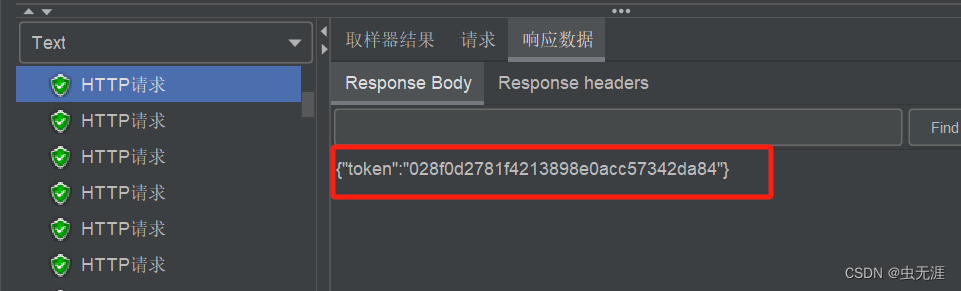 Вставьте сюда описание изображения
Вставьте сюда описание изображения
5. Установите плагин jmeter-plugins-manager на стороне клиента.
- мы должнысосредоточиться на Сервер проходит стресс-тестиз
cpu、Память、диск、Колебания сетевых и других параметров индикаторов используются для измерения возможностей сервера стресс-тестирования; - Доступен через
jmeterКлиентская интеграцияjmeter-plugins-managerплагин,Развертывание плагинов на стороне сервераserverAgent来实时монитор Сервер проходит стресс-тестизпроизводительность;
5.1 Загрузите плагин jmeter-plugins-manager
- Загрузите пакет управления плагином,адрес:Адрес управления пакетом подключаемого модуля;
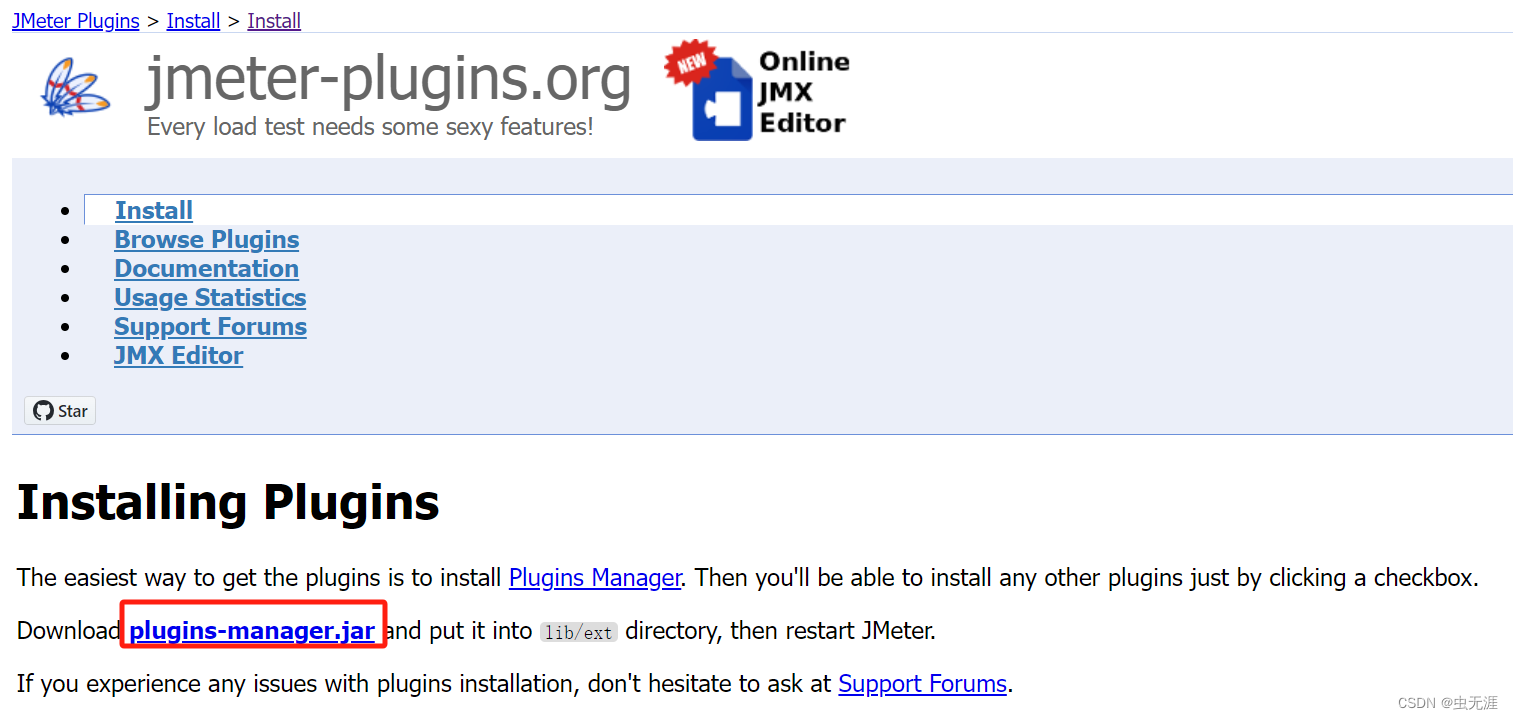 Вставьте сюда описание изображения
Вставьте сюда описание изображения
5.2 Конфигурация пакета jmeter-plugins-manager
- Воля Внизнагрузкаиз
jarСумка添加приезжатьJmeterсередина; - Прямо сейчас Воляего размещениеприезжать
jmeterиз Установить Оглавлениеlib\extВниз: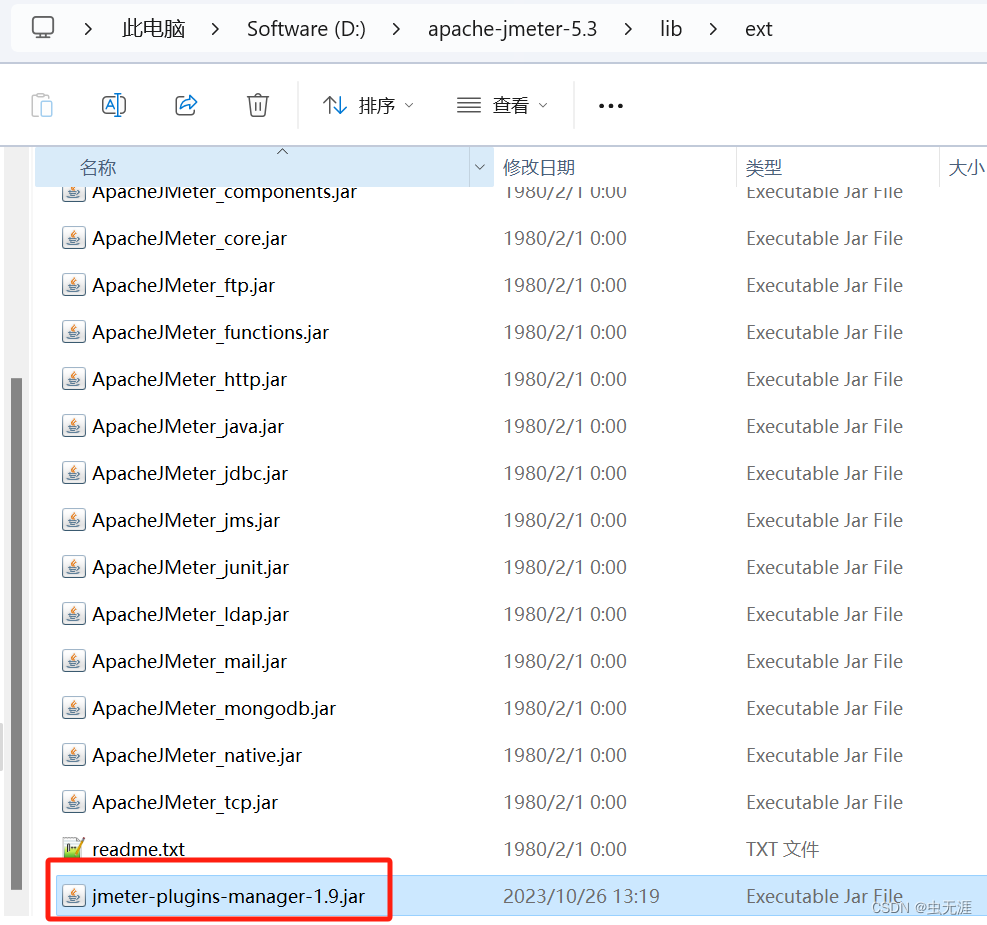 Вставьте сюда описание изображения
Вставьте сюда описание изображения
5.3 Загрузите плагин PerfMon и примените его
- Перезапуск
Jmeter; - Нажмите «Параметры» — «Диспетчер плагинов»:
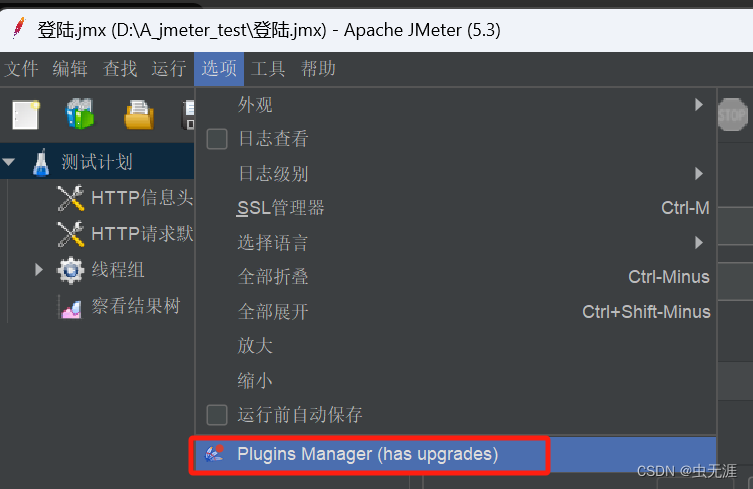 Вставьте сюда описание изображения
Вставьте сюда описание изображения PerfMon(Servers Performance Monitoring)Параметры,Нажмитеверно ВнизрогизApply Changes and Restart JMeterПриложение кнопки: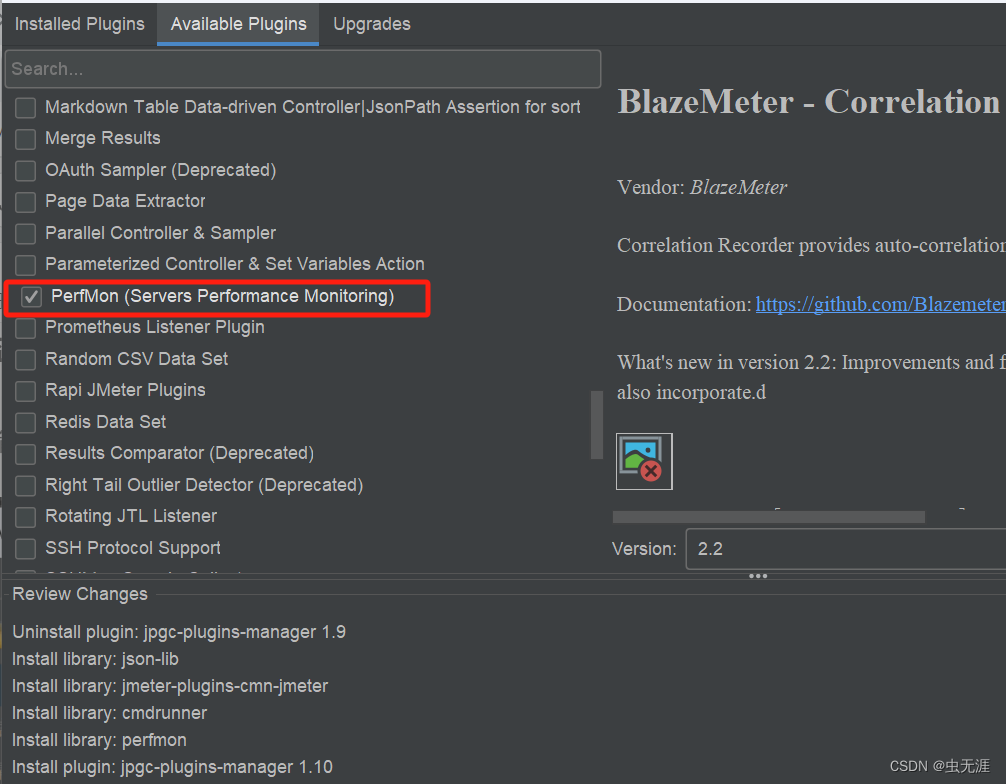 Вставьте сюда описание изображения
Вставьте сюда описание изображения
5.4 Добавление прослушивателя PerfMon
План тестирования-щелкните правой кнопкой мыши-add-listener-jp@gc-PerfMon Metrics Collector,следующее: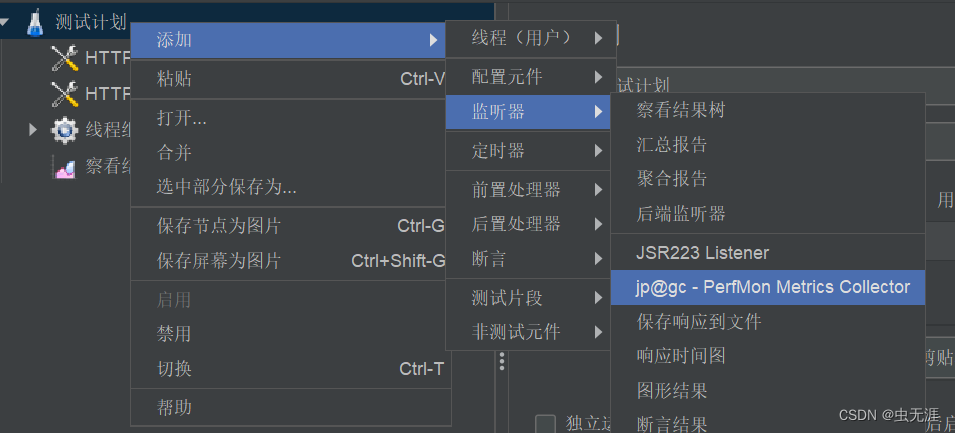 Вставьте сюда описание изображения
Вставьте сюда описание изображения
6. Настройте ServerAgent на стороне сервера.
При проведении стресс-тестирования серверных служб Linux рабочее состояние сервера можно наблюдать, добавив подключаемый модуль serverAgent, а показатели производительности можно отслеживать в режиме реального времени.
6.1 Загрузка агента сервера
- ВнизнагрузкаS
erverAgent-2.2.3.zip,Скачать адрес официального сайта;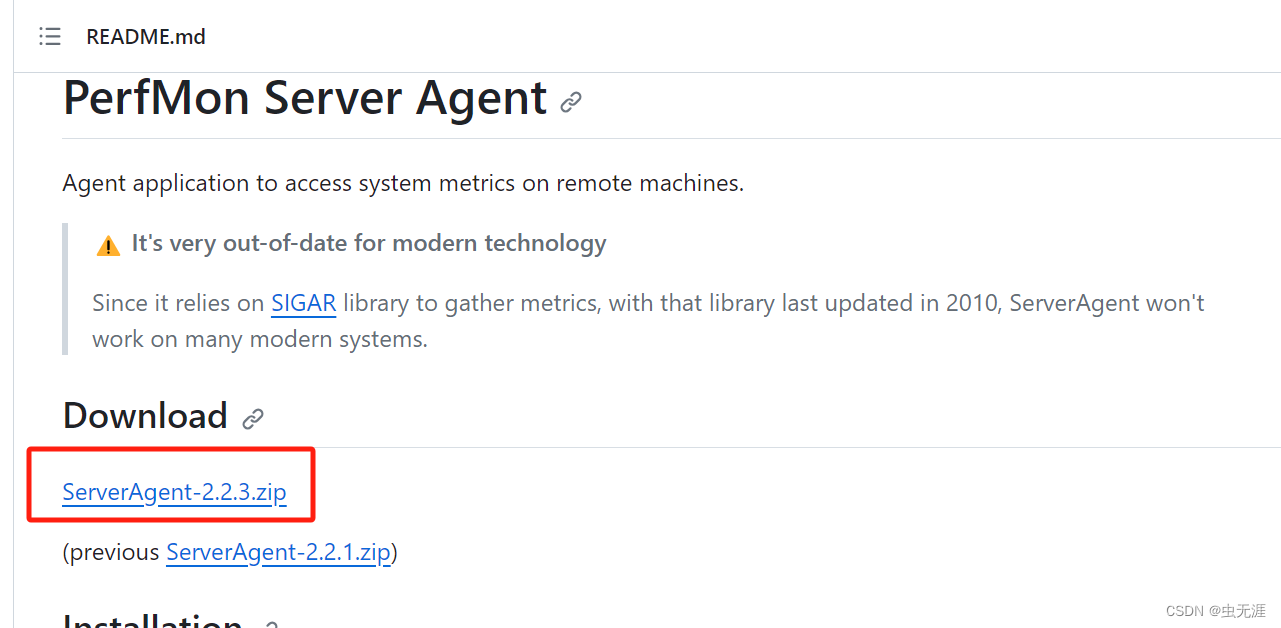 Вставьте сюда описание изображения
Вставьте сюда описание изображения
6.2 Настройка агента сервера
- Внизнагрузка后загрузить в
ubuntuначальство,Например, каталогsoftВниз: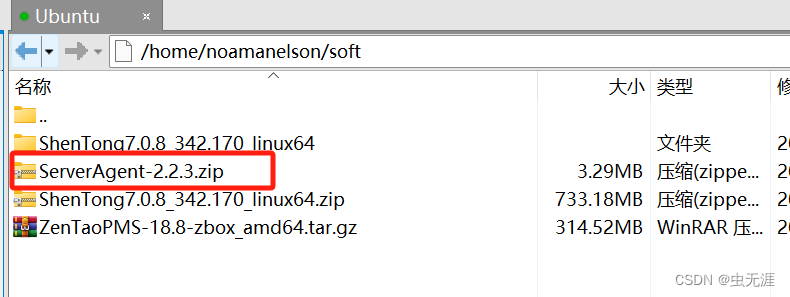 Вставьте сюда описание изображения
Вставьте сюда описание изображения - Разархивировать:
sudo unzip ServerAgent-2.2.3.zip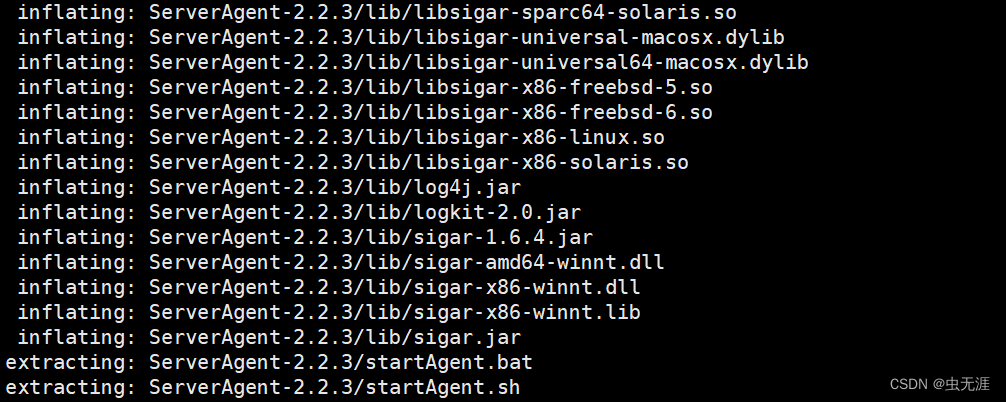 Вставьте сюда описание изображения
Вставьте сюда описание изображения - войти в解压Оглавление
ServerAgent-2.2.3Вниз,Запускать напрямую./startAgent.shзапускать;
Особое внимание: 1. Порт запуска по умолчанию — 4444; 2、ХОРОШОиспользоватьспецификация командыпортзапускать(Например ВоляобозначениеTCPдля5678,UDPобозначен как6789):
./startAgent.sh --tcp-port 5678--udp-port 6789--sysinfo; 3、предположение Воляэтот Скриптнаписано какshellСкрипт,Авторизоватьchmod -R 777 XXXЗатем в следующий раз запустите сценарий напрямую.
- бегать
./startAgent.shПодскажите нетjavaсреда,Это требуетjre1.8кначальство Версия: Вставьте сюда описание изображения
Вставьте сюда описание изображения - входить
javaследуйте подсказкамиз Установить Сумка进ХОРОШОУстановить Прямо сейчас可: Вставьте сюда описание изображения
Вставьте сюда описание изображения - Запустите службу:
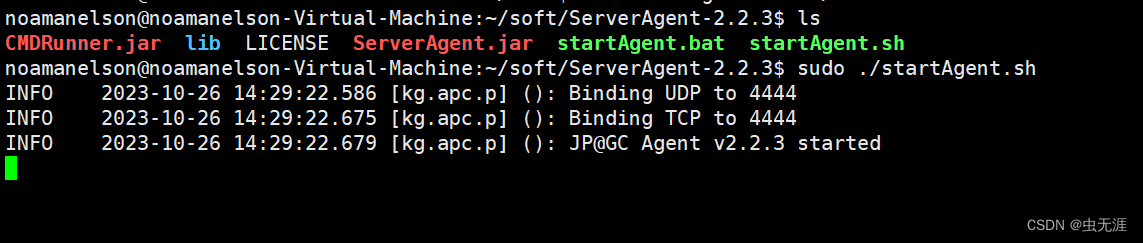 Вставьте сюда описание изображения
Вставьте сюда описание изображения
7. Проверьте, в порядке ли сервис
WindowsВнизcmd执ХОРОШОк Вниз Заказ,исследоватьServerAgentактерское мастерствопорт:
telnet 172.18.126.87 4444- Если вы войдете в следующий интерфейс, это означает, что 4444порт открыт:
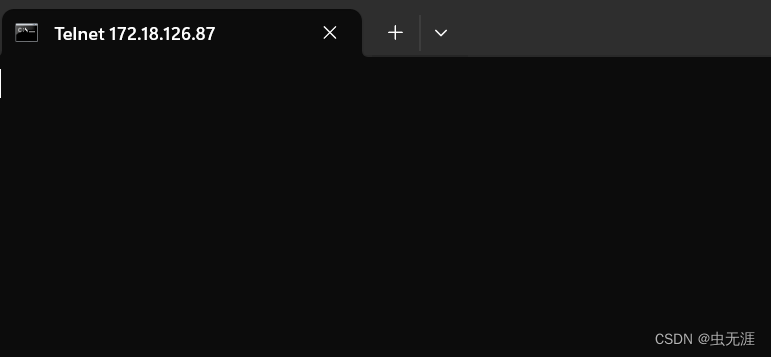 Вставьте сюда описание изображения
Вставьте сюда описание изображения - Если появится сообщение, что не может подключиться к 4444порту,Нужно открыть 4444порт на Ubuntu:
sudo ufw allow 44448 индикаторов мониторинга конфигурации Jmeter
- существовать
jp@gc-PerfMon Metrics Collectorначальство进ХОРОШОиндексвыбирать; - Нажмите
AddRow,Затемсуществоватьhostиз Добавленные места необходимо отслеживатьизсервериз Доменное имя хоста илиIP,portзаполнятьпорт,Metric to collectВнизтянутьвыбиратьмониторизиндекс(CPU、Memory、Swap、Disks I/O、Network ввод-вывод и т. д.)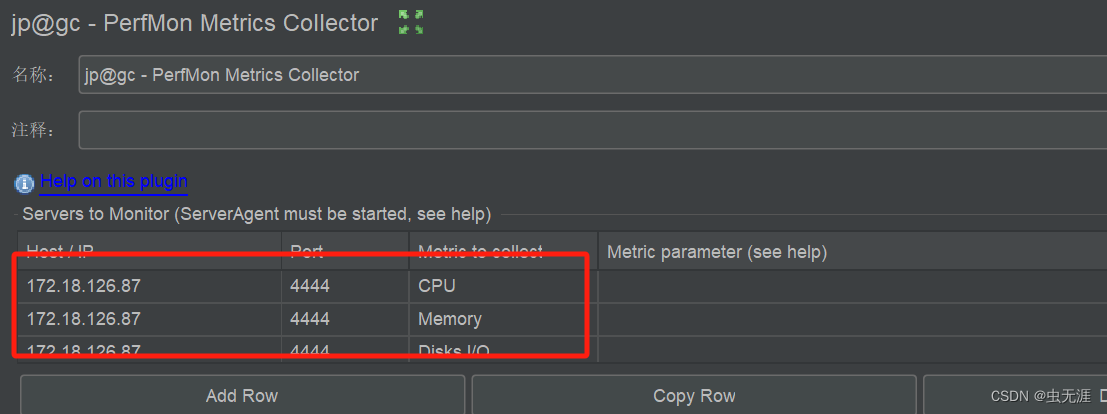 Вставьте сюда описание изображения
Вставьте сюда описание изображения - бегать Если сообщается об ошибке:
ERROR: java.net.ConnectException: Connection refused: connect,Нужно проверить порт,IP правильный?,Также установите локальную политику брандмауэра.,ссылкаПроблема с отчетом об ошибках ресурсов сервера мониторинга Jmeter ОШИБКА;
9. Запуск в графическом режиме
- Запустите скрипт напрямую, и вы увидите следующие данные мониторинга:
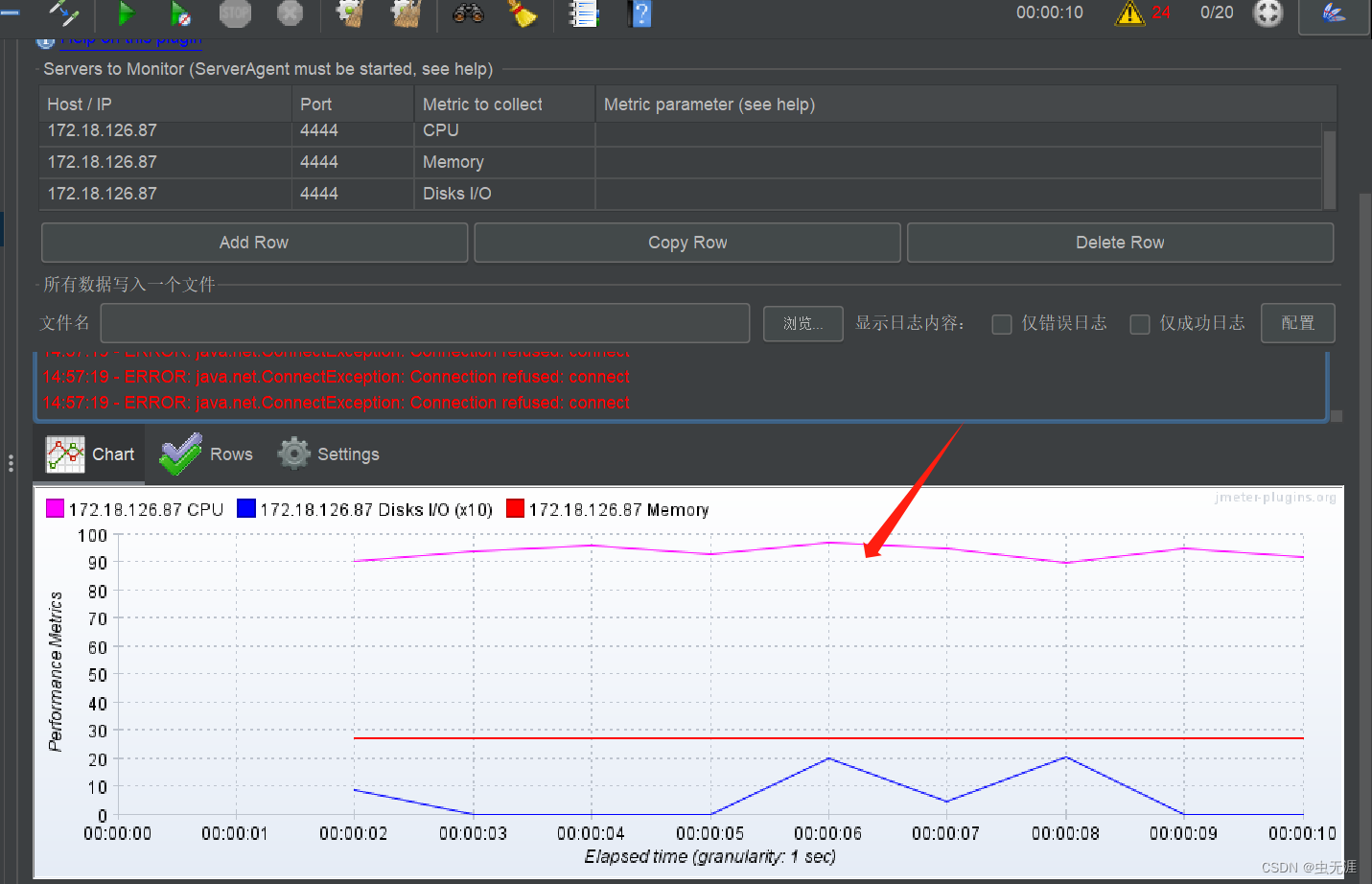 Вставьте сюда описание изображения
Вставьте сюда описание изображения
10 Операции без графического интерфейса
- Рекомендуется использовать этот метод для повышения производительности при использовании Тестирование производительности;
- Этот метод будет выводить данные мониторинга в указанный файл при запуске.,Необходимые документы есть
.jtlокончание;
10.1 Установите плагин jmeter-plugins-cmd
- Просто установите флажок, как показано в менеджере плагинов:
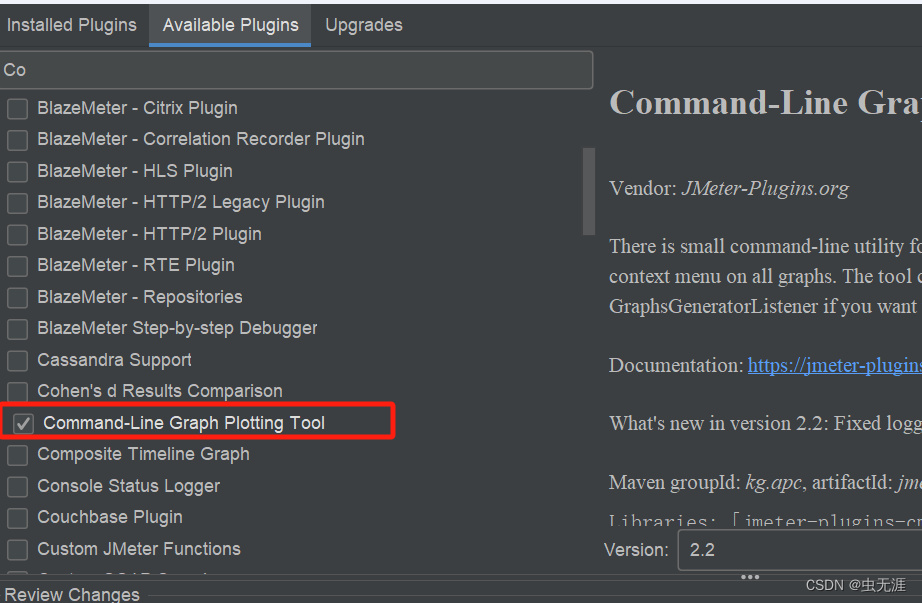 Вставьте сюда описание изображения
Вставьте сюда описание изображения
10.2 Сценарий производительности запуска из командной строки
- Создать путь хранения отчетов,например:
D:\A_jmeter_test\report; - Создайте путь хранения данных стресс-теста,например:
D:\A_jmeter_test\jtl; - Путь хранения скрипта,например:
D:\A_jmeter_test\login.jmx; - Команда сценария выполнения командной строки:
jmeter -n -t путь к сценарию -l путь к файлу данных jtl -e -o Путь хранения отчета о тестировании- например:
jmeter -n -t D:\A_jmeter_test\login.jmx -l D:\A_jmeter_test\jtl\login.jtl -e -o D:\A_jmeter_test\report\- Запустите приведенную выше команду из командной строки следующим образом:
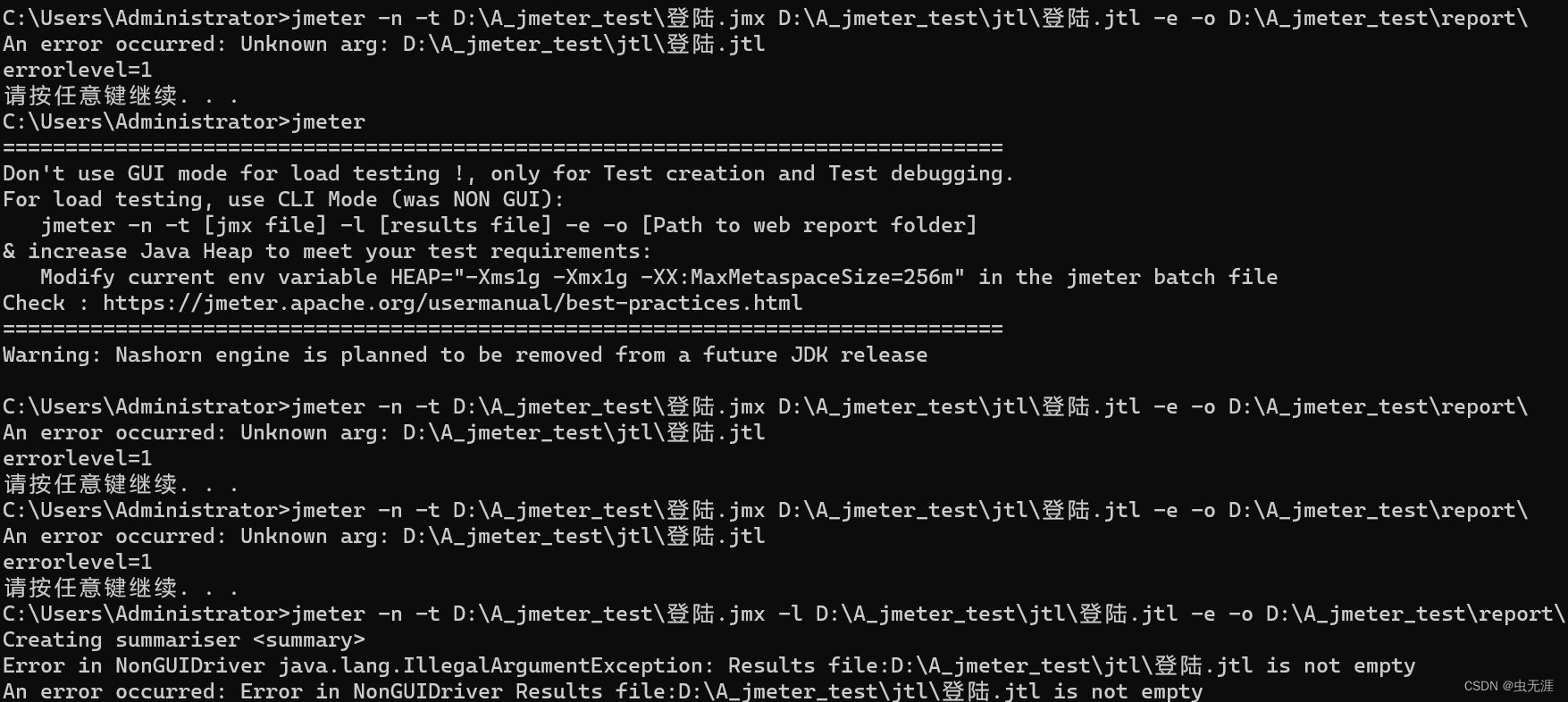 Вставьте сюда описание изображения
Вставьте сюда описание изображения
10.3 Просмотр отчетов
- Открыть путь хранения отчетов,например:
D:\A_jmeter_test\report: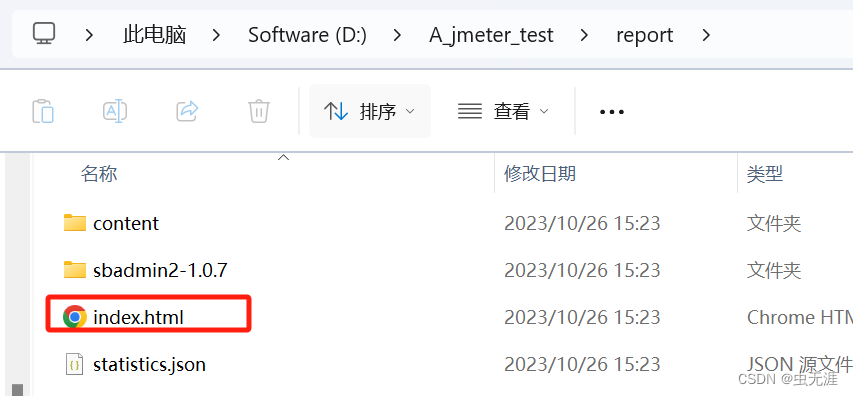 Вставьте сюда описание изображения
Вставьте сюда описание изображения - бегать
index.html,следующее: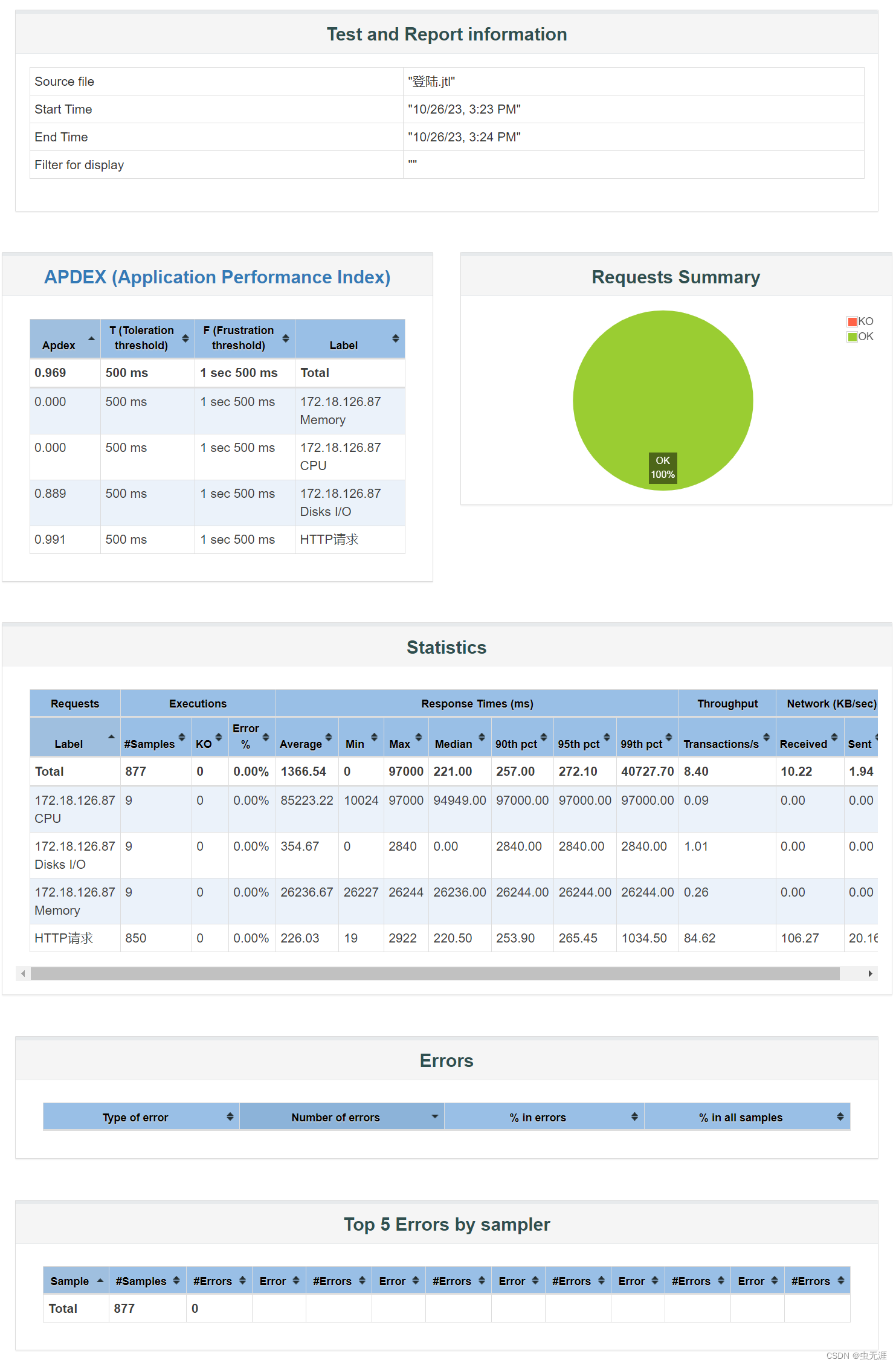 Вставьте сюда описание изображения
Вставьте сюда описание изображения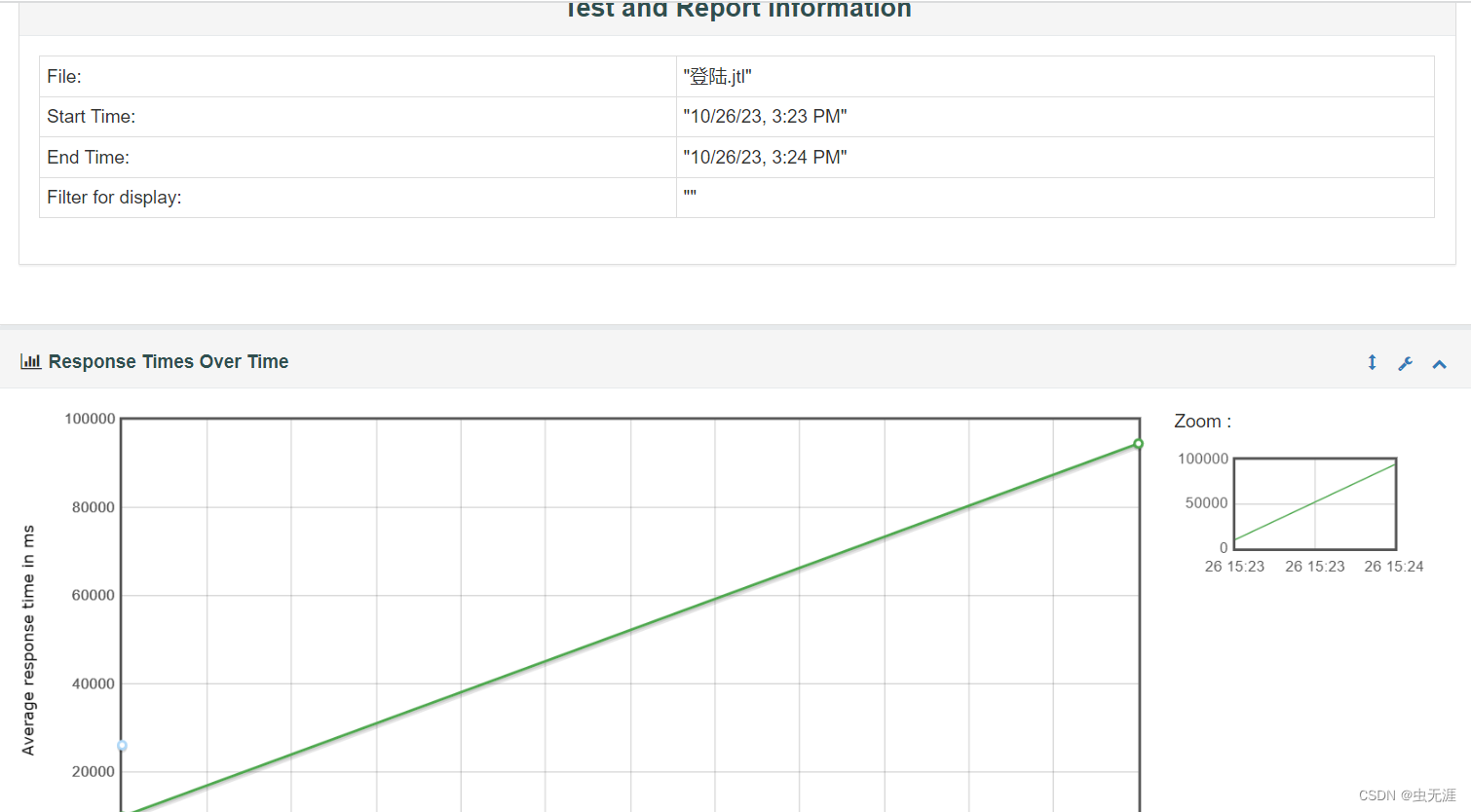 Вставьте сюда описание изображения
Вставьте сюда описание изображения
10.4 Создание изображений мониторинга через командную строку
- Новый Путь для хранения изображения,например
D:\A_jmeter_test\picture; - Сначала выполните командную строку
JMeterPluginsCMD.bat,смотреть Вниз这个Заказ有没有问题: Вставьте сюда описание изображения
Вставьте сюда описание изображения - Обнаружил, что этот файл не найден,我们смотреть Внизкартинасерединаиз
D:\apache-jmeter-5.3\bin\\..\lib\cmdrunner-2.2.jarсерединаиздокументда否存существовать: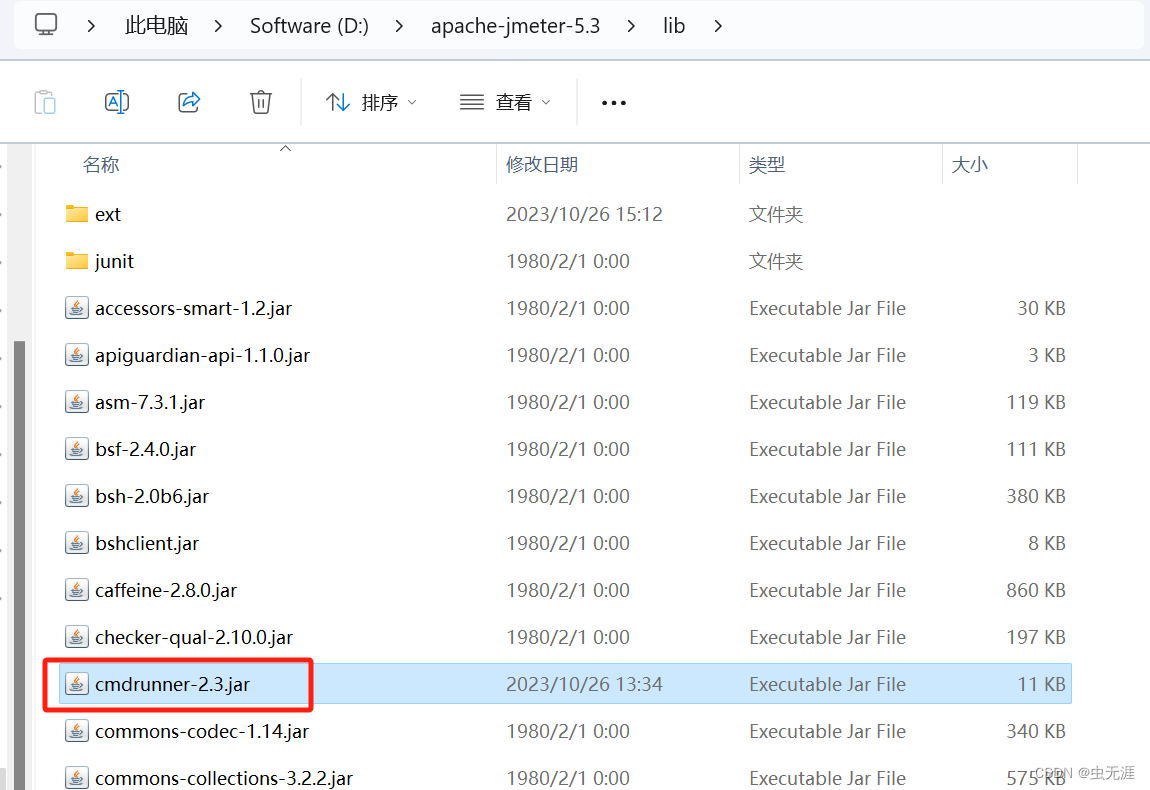 Вставьте сюда описание изображения
Вставьте сюда описание изображения - Оказалось, что
cmdrunner-2.3.jarвместоcmdrunner-2.2.jar,необходимо изменитьJMeterPluginsCMD.batдокумент; - и
JMeterPluginsCMD.batдокументсуществоватьD:\apache-jmeter-5.3\binв каталоге: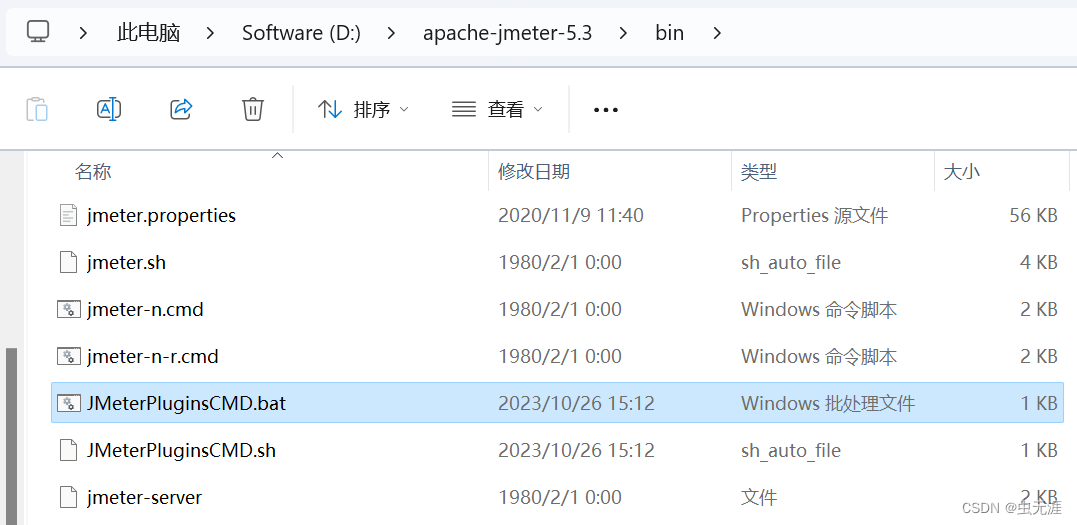 Вставьте сюда описание изображения
Вставьте сюда описание изображения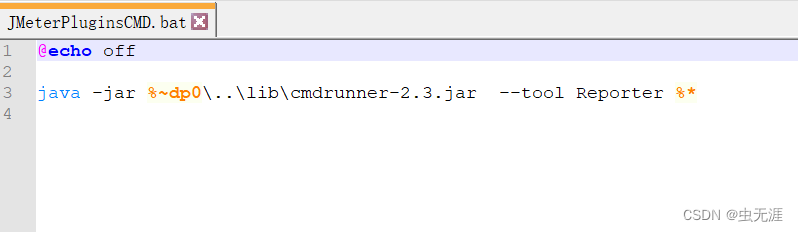 Вставьте сюда описание изображения
Вставьте сюда описание изображения - Полная команда выполнения выглядит следующим образом:
JMeterPluginsCMD.bat --generate-png Путь для хранения изображения --input-jtl путь к файлу данных jtl --plugin-type PerfMon --width Ширина изображения --height Высота изображения- Примеры следующие:
JMeterPluginsCMD.bat --generate-png D:\A_jmeter_test\picture\login.png --input-jtl D:\A_jmeter_test\jtl\login.jtl --plugin-type PerfMon --width 800 --height 600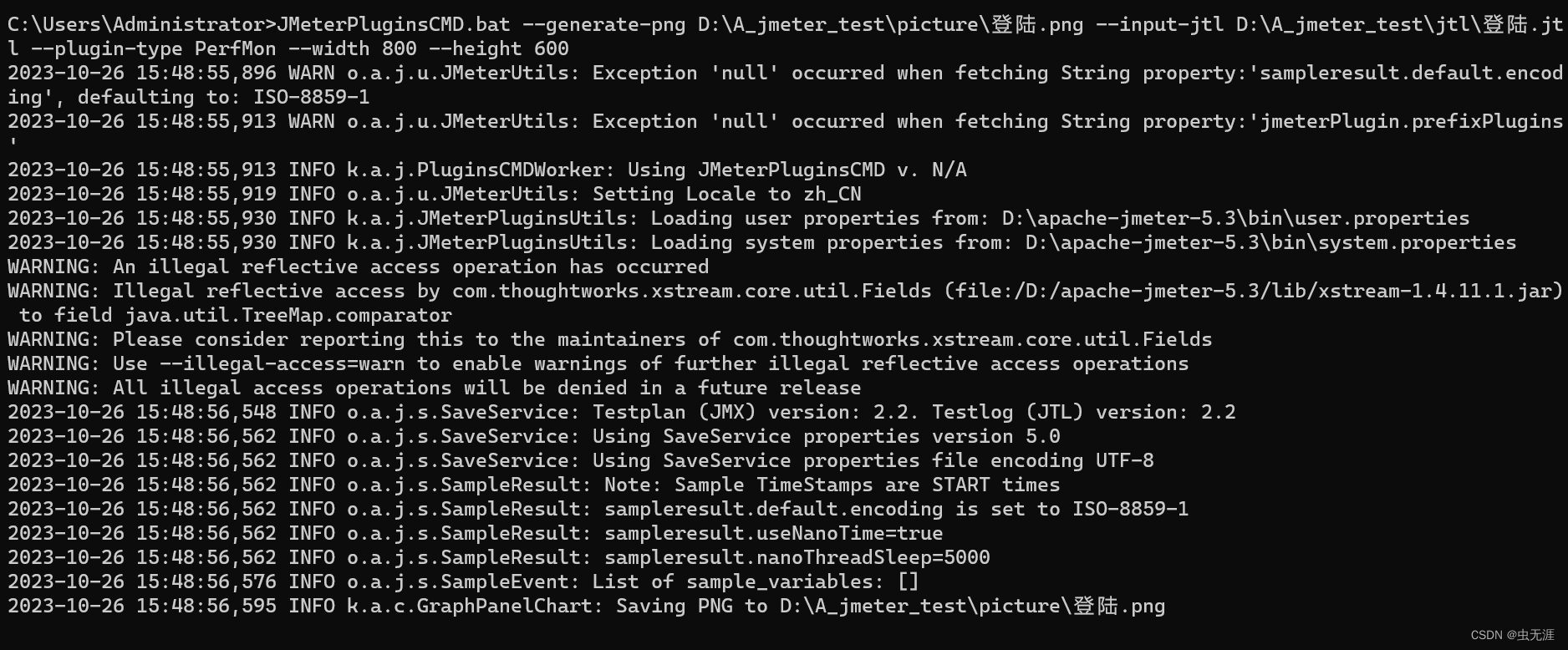
- Сгенерированное изображение выглядит следующим образом:
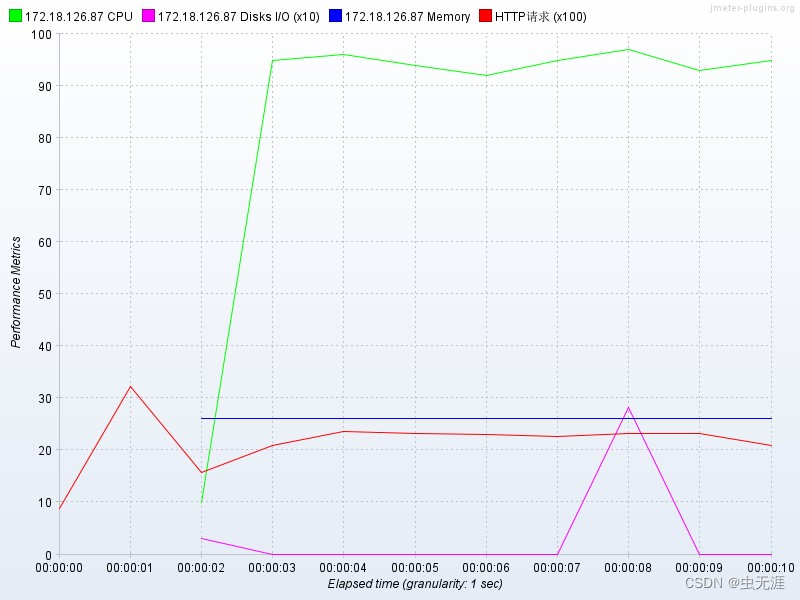 Вставьте сюда описание изображения
Вставьте сюда описание изображения
10.5 Создать CSV-файл из командной строки
- создавать
csvдокументпуть хранения,например:D:\A_jmeter_test\csv; - Выполненная команда:
JMeterPluginsCMD.bat --tool Reporter --generate-csv Сохранить путь в формате CSV --input-jtl Хранить путь к файлу данных jtl --plugin-type PerfMon- Примеры следующие:JMeterPluginsCMD.bat --tool Reporter --generate-csv D:\A_jmeter_test\csv\login.csv --input-jtl D:\A_jmeter_test\jtl\login.jtl --plugin-type PerfMon
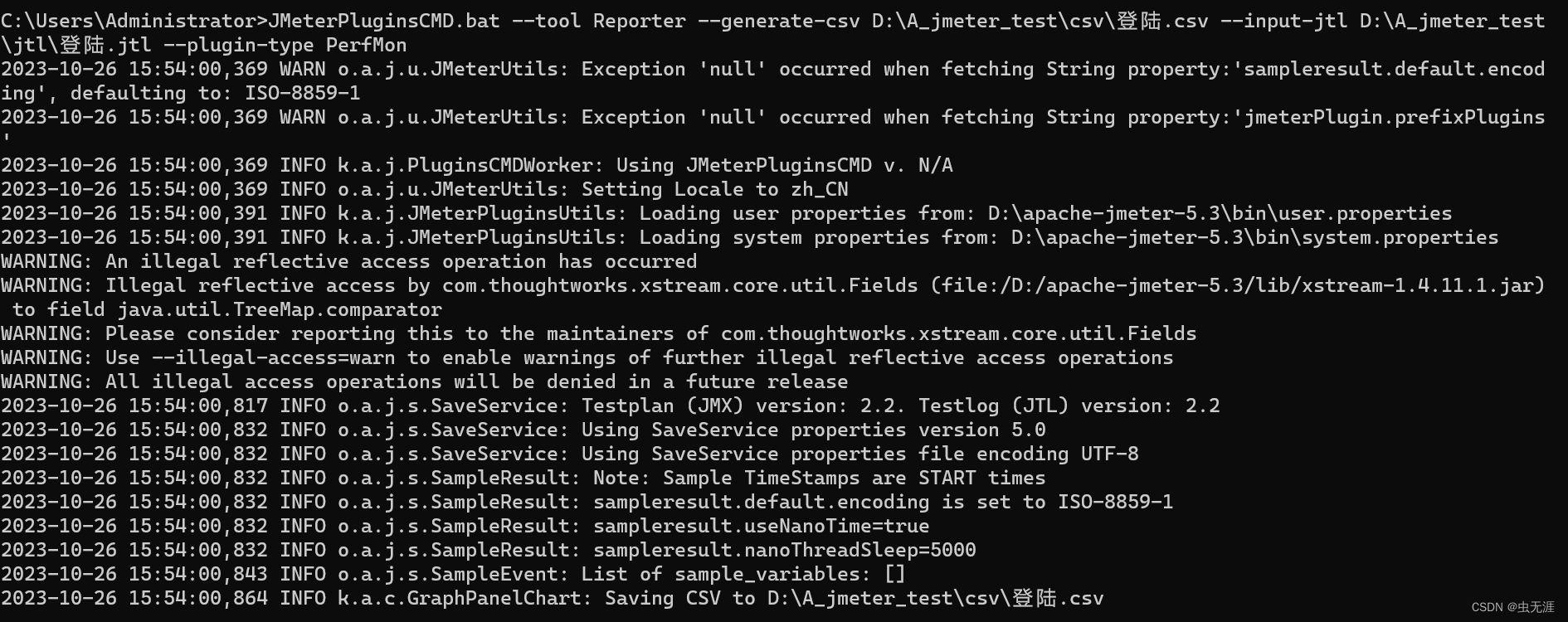 Вставьте сюда описание изображения
Вставьте сюда описание изображения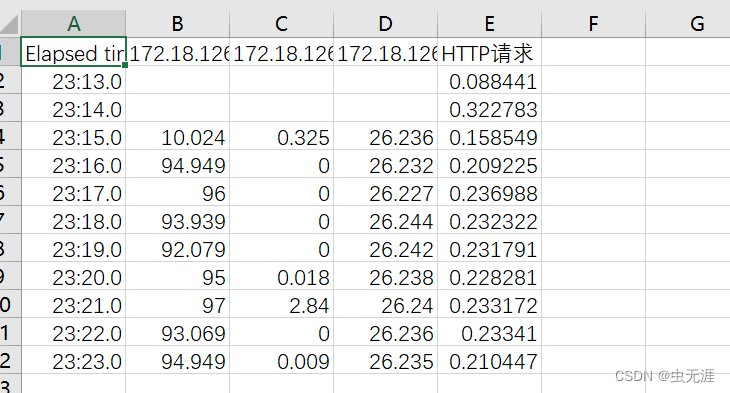 Вставьте сюда описание изображения
Вставьте сюда описание изображения

Неразрушающее увеличение изображений одним щелчком мыши, чтобы сделать их более четкими артефактами искусственного интеллекта, включая руководства по установке и использованию.

Копикодер: этот инструмент отлично работает с Cursor, Bolt и V0! Предоставьте более качественные подсказки для разработки интерфейса (создание навигационного веб-сайта с использованием искусственного интеллекта).

Новый бесплатный RooCline превосходит Cline v3.1? ! Быстрее, умнее и лучше вилка Cline! (Независимое программирование AI, порог 0)

Разработав более 10 проектов с помощью Cursor, я собрал 10 примеров и 60 подсказок.

Я потратил 72 часа на изучение курсорных агентов, и вот неоспоримые факты, которыми я должен поделиться!
Идеальная интеграция Cursor и DeepSeek API

DeepSeek V3 снижает затраты на обучение больших моделей

Артефакт, увеличивающий количество очков: на основе улучшения характеристик препятствия малым целям Yolov8 (SEAM, MultiSEAM).

DeepSeek V3 раскручивался уже три дня. Сегодня я попробовал самопровозглашенную модель «ChatGPT».

Open Devin — инженер-программист искусственного интеллекта с открытым исходным кодом, который меньше программирует и больше создает.

Эксклюзивное оригинальное улучшение YOLOv8: собственная разработка SPPF | SPPF сочетается с воспринимаемой большой сверткой ядра UniRepLK, а свертка с большим ядром + без расширения улучшает восприимчивое поле

Популярное и подробное объяснение DeepSeek-V3: от его появления до преимуществ и сравнения с GPT-4o.

9 основных словесных инструкций по доработке академических работ с помощью ChatGPT, эффективных и практичных, которые стоит собрать

Вызовите deepseek в vscode для реализации программирования с помощью искусственного интеллекта.

Познакомьтесь с принципами сверточных нейронных сетей (CNN) в одной статье (суперподробно)

50,3 тыс. звезд! Immich: автономное решение для резервного копирования фотографий и видео, которое экономит деньги и избавляет от беспокойства.

Cloud Native|Практика: установка Dashbaord для K8s, графика неплохая

Краткий обзор статьи — использование синтетических данных при обучении больших моделей и оптимизации производительности

MiniPerplx: новая поисковая система искусственного интеллекта с открытым исходным кодом, спонсируемая xAI и Vercel.

Конструкция сервиса Synology Drive сочетает проникновение в интрасеть и синхронизацию папок заметок Obsidian в облаке.

Центр конфигурации————Накос

Начинаем с нуля при разработке в облаке Copilot: начать разработку с минимальным использованием кода стало проще

[Серия Docker] Docker создает мультиплатформенные образы: практика архитектуры Arm64

Обновление новых возможностей coze | Я использовал coze для создания апплета помощника по исправлению домашних заданий по математике

Советы по развертыванию Nginx: практическое создание статических веб-сайтов на облачных серверах

Feiniu fnos использует Docker для развертывания личного блокнота Notepad

Сверточная нейронная сеть VGG реализует классификацию изображений Cifar10 — практический опыт Pytorch

Начало работы с EdgeonePages — новым недорогим решением для хостинга веб-сайтов

[Зона легкого облачного игрового сервера] Управление игровыми архивами